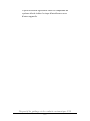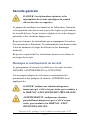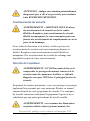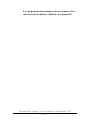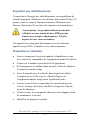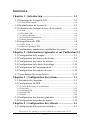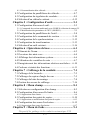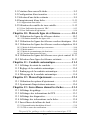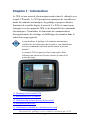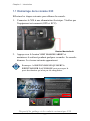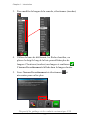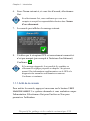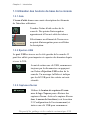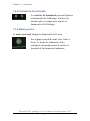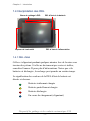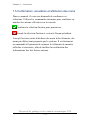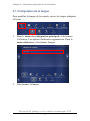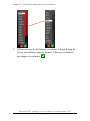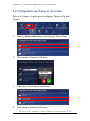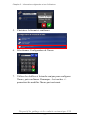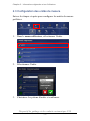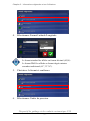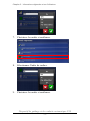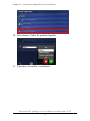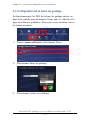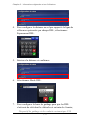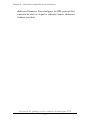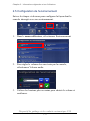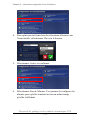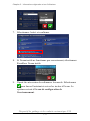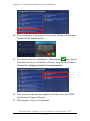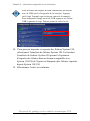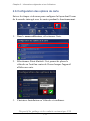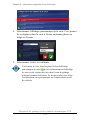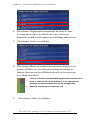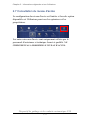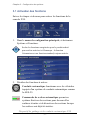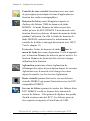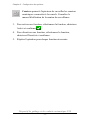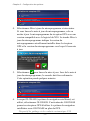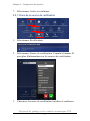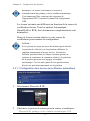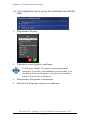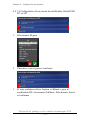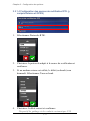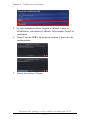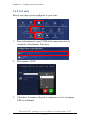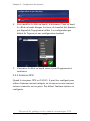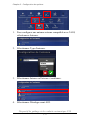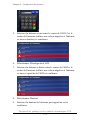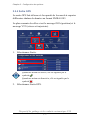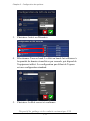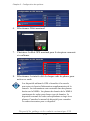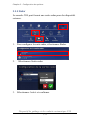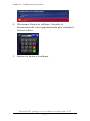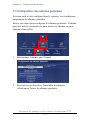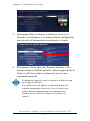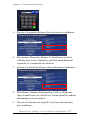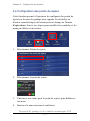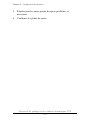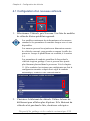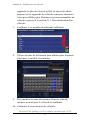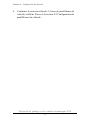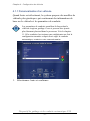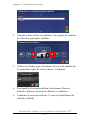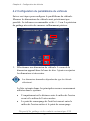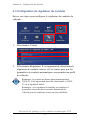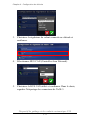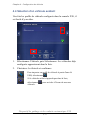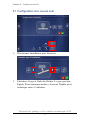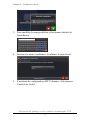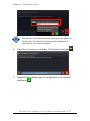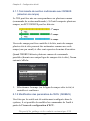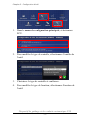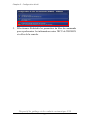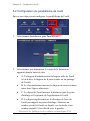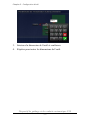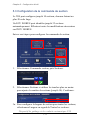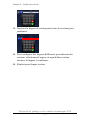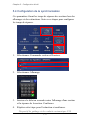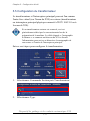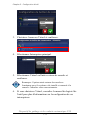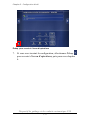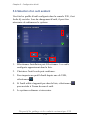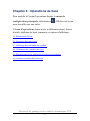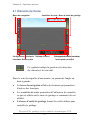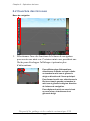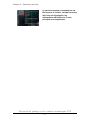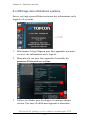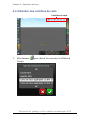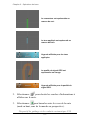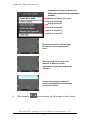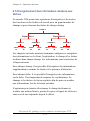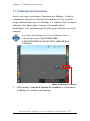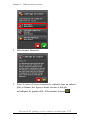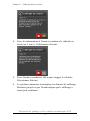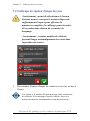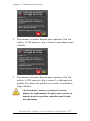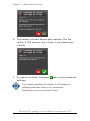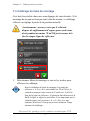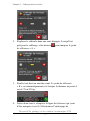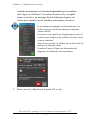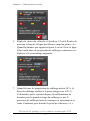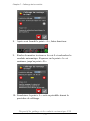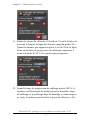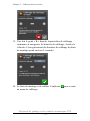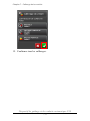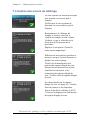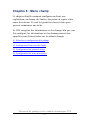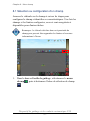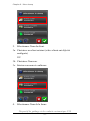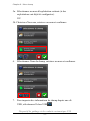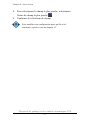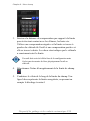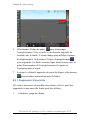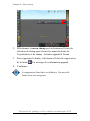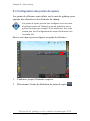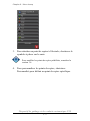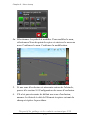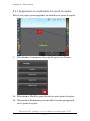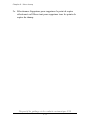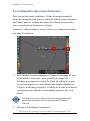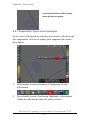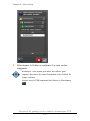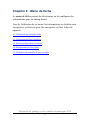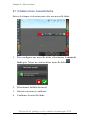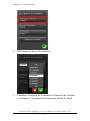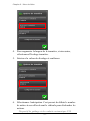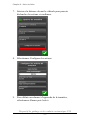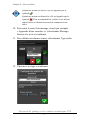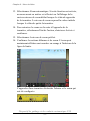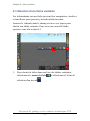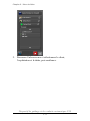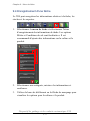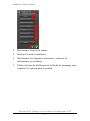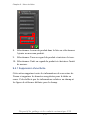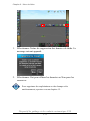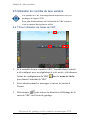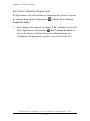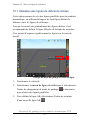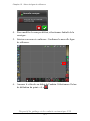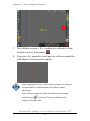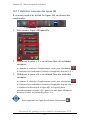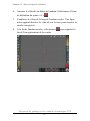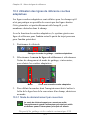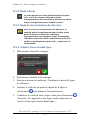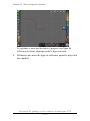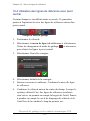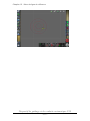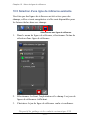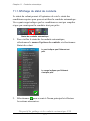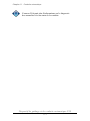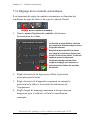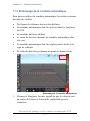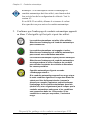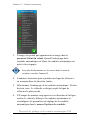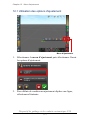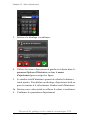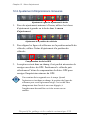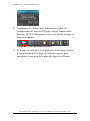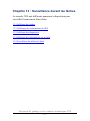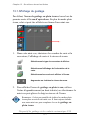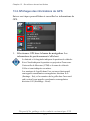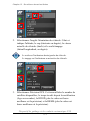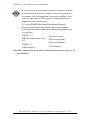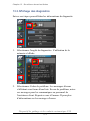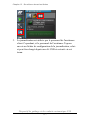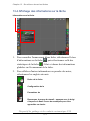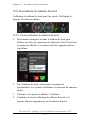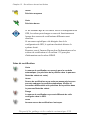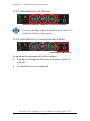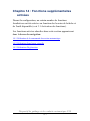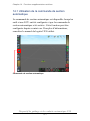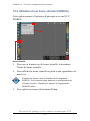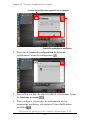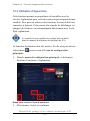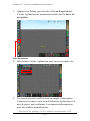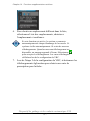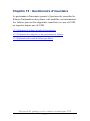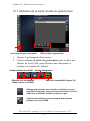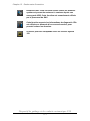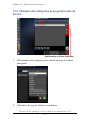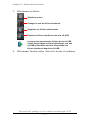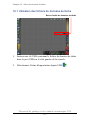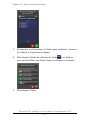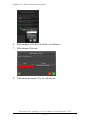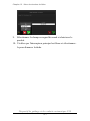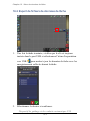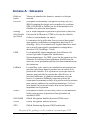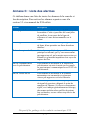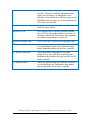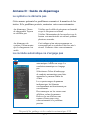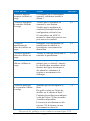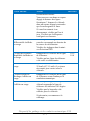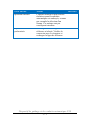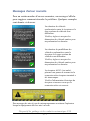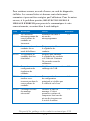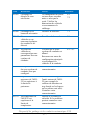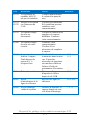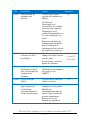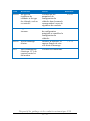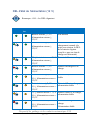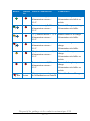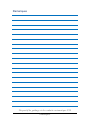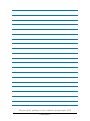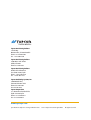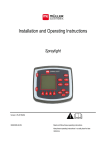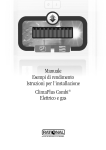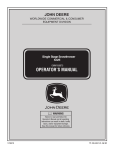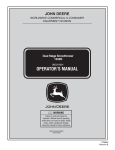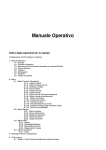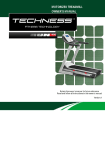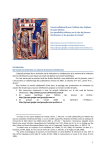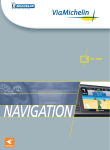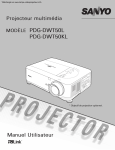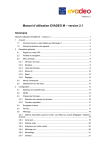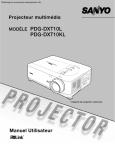Download X30 Guidance and Auto Steering Operator`s Manual
Transcript
System 350 Console X30 Manuel de l’opérateur Dispositif de guidage et de conduite automatique www.topconpa.com Dispositif de guidage et de conduite automatique X30 Manuel de l'opérateur Référence : AGA4084-FR Numéro de révision : 1.5.1 À utiliser avec la version de logiciel 3.12.12 © Copyright Topcon Precision Agriculture Août 2012 Topcon détient un copyright sur l'ensemble du contenu de ce manuel. Tous droits réservés. Sans l'autorisation écrite expresse de Topcon, il est interdit d'utiliser, de copier, d'enregistrer, d'afficher, de vendre, de modifier, de publier, de distribuer, de reproduire de quelque façon que ce soit les informations contenues dans ce manuel et d'y accéder. www.topconpa.com Avant-propos Le présent manuel fournit des informations sur l'utilisation et l'entretien de ce produit Topcon Precision Agriculture. Une utilisation et un entretien corrects sont indispensables pour un fonctionnement sûr et fiable du produit. Il est très important que vous preniez le temps de lire ce manuel avant d'utiliser le produit. Les informations contenues dans ce manuel correspondent à l'état des connaissances au moment de la publication. Un système peut différer légèrement. Le fabricant se réserve le droit de réviser la conception et de modifier le système si nécessaire, sans notification. Pictogrammes d'avertissement Deux pictogrammes d'avertissement sont utilisés dans le présent manuel. Ce pictogramme fournit des informations supplémentaires. Avertissement : un pictogramme d'avertissement apparaît sur les panneaux de sécurité et dans le présent manuel pour signaler des informations extrêmement importantes concernant votre sécurité. APPRENEZ-les et APPLIQUEZ-les. Dispositif de guidage et de conduite automatique X30 0-1 Conditions générales Veuillez lire attentivement les présentes conditions générales. Généralités APPLICATION : l'achat du produit auprès de Topcon Precision Agriculture (TPA) ou d'un concessionnaire des produits TPA implique l'acceptation des présentes conditions générales. COPYRIGHT : toutes les informations contenues dans ce manuel sont la propriété intellectuelle de TPA, qui détient également les droits d'auteur correspondants. Tous droits réservés. Sans l'autorisation écrite expresse de TPA, il vous est interdit d'utiliser, de copier, d'enregistrer, d'afficher, de créer des produits dérivés, de vendre, de modifier, de publier, de distribuer tout graphique, contenu, information ou donnée de ce manuel, d'y accéder ou d'autoriser tout tiers à y accéder. Il vous est exclusivement permis d'exploiter ce contenu dans le cadre de l'utilisation et de l'entretien du produit. Les informations et données figurant dans ce manuel sont des ressources précieuses de TPA établies grâce à des efforts considérables en termes de temps, d'argent et de travail. Elles résultent d'une sélection, d'une coordination et d'une disposition effectuées par TPA. MARQUES COMMERCIALES : ZYNX, PROSTEER, EAGLE, KEE Technologies, Topcon, Topcon Positioning Systems et Topcon Precision Agriculture sont des marques commerciales ou marques déposées du groupe Topcon. Microsoft et Windows sont des marques commerciales ou marques déposées de Microsoft Corporation aux États-Unis ou dans d'autres pays. Les noms de produit et raisons sociales mentionnés dans ce manuel peuvent être des marques commerciales détenues par leur propriétaire respectif. DÉCLARATION SUR LE SITE INTERNET OU AUTRE : aucune déclaration faite sur le site Internet de TPA ou de toute autre société du groupe Topcon, dans une quelconque publicité ou documentation de TPA, ou par un employé ou un fournisseur indépendant ne saurait modifier les présentes conditions. IMPORTANT - SÉCURITÉ : une utilisation incorrecte de ce Dispositif de guidage et de conduite automatique X30 0-2 produit peut entraîner des blessures, voire la mort, des dommages matériels et/ou un dysfonctionnement du produit. La réparation du produit doit exclusivement être effectuée dans un centre SAV TPA agréé. Il est important de toujours se référer et se conformer aux avertissements de sécurité et aux instructions d'utilisation du produit donnés dans le présent manuel. Garantie limitée COMPOSANTS ÉLECTRONIQUES ET MÉCANIQUES : TPA garantit pendant un an à compter de la date d'expédition au concessionnaire l'absence de défauts matériels et de fabrication sur les composants électroniques fabriqués par ses soins. TPA garantit pendant 1 an à compter de la date d'achat l'absence de défauts matériels et de fabrication sur tous les flexibles, câbles, soupapes et pièces mécaniques fabriqués par ses soins. RETOUR ET RÉPARATION : pendant les périodes de garantie respectives, il est possible de renvoyer à TPA tout élément mentionné ci-dessus sur lequel des défauts matériels et de fabrication sont constatés. TPA assurera à ses frais une réparation ou un remplacement rapide de l'élément défectueux, ainsi que son renvoi. Vous prendrez en charge les frais d'expédition et de manutention occasionnés. Le calibrage des composants, les frais de main- d'œuvre et de déplacement occasionnés par l'enlèvement du matériel et le remplacement de composants ne sont pas couverts par ces garanties. La garantie suscitée ne s'applique PAS aux dommages ou défauts résultant de : (i) catastrophe, accident ou abus (ii) usure normale (iii) utilisation et/ou entretien inapproprié (iv) modifications non autorisées du produit et/ou (v) utilisation du produit en combinaison avec d'autres produits non fournis ou spécifiés par TPA. Le logiciel fourni avec le produit est fourni sous licence, pour être utilisé avec le produit et n'est pas vendu. L'utilisation d'un logiciel fourni avec un contrat de licence d'utilisateur final (« EULA ») indépendant sera soumise aux conditions générales, y compris celles relatives à la garantie limitée du contrat EULA applicable, nonobstant toute disposition contraire de ces conditions générales. EXCLUSION DE GARANTIE : EN DEHORS DES GARANTIES MENTIONNEES CI-DESSUS, DES GARANTIES PRESENTEES SUR UNE CARTE DE GARANTIE ACCOMPAGNANT LE PRODUIT, EN ANNEXE OU DANS UN CONTRAT DE Dispositif de guidage et de conduite automatique X30 0-3 LICENCE D'UTILISATEUR FINAL, CE MANUEL, LE PRODUIT ET LE LOGICIEL QUI S'Y RATTACHE SONT FOURNIS TELS QUELS. IL N'Y A PAS D'AUTRES GARANTIES ET TPA EXCLUT, DANS LES LIMITES PERMISES PAR LA LOI, TOUTES CONDITIONS ET GARANTIES IMPLICITES EN RAPPORT AVEC LE MANUEL ET LE PRODUIT (Y COMPRIS TOUTE GARANTIE IMPLICITE RELATIVE A LA QUALITE MARCHANDE OU A L'ADEQUATION A UN USAGE OU BUT PARTICULIER). TPA N'EST PAS RESPONSABLE DU FONCTIONNEMENT DES SATELLITES GNSS NI DE LA DISPONIBILITE, DE LA CONTINUITE, DE LA PRECISION OU DE L'INTEGRITE DES SIGNAUX SATELLITAIRES GNSS. LIMITATION DE RESPONSABILITÉ ET DÉDOMMAGEMENT : TPA et ses concessionnaires, agents et représentants déclinent toute responsabilité pour toute erreur technique ou éditoriale ou toute omission dans ce manuel, ainsi que pour tout dommage spécial, indirect, économique, accessoire ou consécutif résultant de la fourniture, des performances ou de l'utilisation de ce matériel ou produit et du logiciel qui s'y rattache (même si TPA a été informé de la possibilité d'un tel dommage). Ces dommages non pris en charge incluent notamment une perte de temps, une perte ou destruction de données, une perte de profit, d'économies ou de chiffre d'affaires ou encore une perte ou un endommagement du produit. Vous devrez défendre, indemniser et dégager TPA de toute revendication, toute action, toute poursuite, tout dommage, toute perte, toute responsabilité et tout coût (y compris juridiques) résultant ou découlant (a) d'une utilisation ou d'un entretien du produit et/ou du logiciel, autres que ceux prévus dans le présent manuel ou le contrat de licence d'utilisateur final applicable ; et (b) de votre négligence ou vos agissements illicites ou votre omission relatifs au produit. La responsabilité de TPA vis-à-vis de vous ou de toute autre personne concernant de quelconques réclamations, pertes ou dommages (sur une base contractuelle, délictuelle ou autre) se limitera (à la convenance de TPA) (a) au remplacement ou à la réparation du produit ou (b) au remboursement des frais de remplacement ou de réparation du produit. Autre TPA se réserve le droit d'amender, de modifier, de remplacer ou d'annuler ces conditions générales à tout moment. Ces conditions générales sont régies par et interprétées selon : Dispositif de guidage et de conduite automatique X30 0-4 les lois de l'Australie du Sud si le produit vous est vendu et fourni en Australie (auquel cas les tribunaux d'Australie du Sud ou la cour fédérale d'Australie (établie à Adélaïde) sont seuls compétents pour traiter tout litige ou toute revendication), ou Pour obtenir de l'aide, vous pouvez vous adresser à votre concessionnaire TPA agréé local. les lois de l'État de Californie si le produit vous est vendu et fourni en dehors de l'Australie les dispositions de la Convention des Nations Unies sur les contrats de vente internationale de marchandises ne s'appliquent pas aux présentes conditions générales. Toutes les informations, illustrations et applications contenues dans ce manuel se basent sur l'état des connaissances au moment de la publication. TPA se réserve le droit de modifier le produit à tout moment, sans notification. Au cas où une quelconque disposition des présentes conditions générales s'avérerait inapplicable, celle-ci devra faire l'objet d'une interprétation restrictive dans la mesure nécessaire pour éviter un tel résultat et, si une telle interprétation est impossible, faire l'objet d'une suppression sans pour autant affecter la validité et l'applicabilité des autres conditions générales. Informations sur le SAV Dispositif de guidage et de conduite automatique X30 0-5 Informations sur la réglementation des communications Déclaration de conformité FCC (USA) Cet équipement a été testé et respecte les limites des appareils numériques de classe A, conformément au point 15 du règlement de la FCC. L'utilisation de cet équipement dans une zone résidentielle est susceptible de provoquer des interférences nuisibles, auquel cas l'opérateur sera tenu d'y remédier à ses frais. Déclaration de conformité FCC (Canada) Cet appareil numérique de classe A respecte toutes les exigences de la réglementation canadienne relative aux équipements générant des interférences. Déclaration de conformité CEM CE (Communauté européenne) Avertissement : ce produit est un appareil de classe A. Dans un environnement domestique, ce produit est susceptible de provoquer des interférences radio, auquel cas il pourra être demandé à l'utilisateur de prendre les mesures nécessaires. Déclaration de conformité CEM C-Tick (Australie et Nouvelle-Zélande) Ce produit respecte les exigences applicables dans le cadre de CEM de l'Australie et de la Nouvelle-Zélande. Réglementations en matière d'homologation et de sécurité Une homologation peut être exigée dans certains pays pour obtenir une licence d'utilisation des émetteurs sur certaines bandes de fréquence. Vérifiez auprès des autorités locales et de votre concessionnaire. Toute modification non autorisée de l'équipement peut annuler l'approbation, la garantie et la licence d'utilisation de l'équipement. Dispositif de guidage et de conduite automatique X30 0-6 Le récepteur contient un modem radio interne. Celui-ci peut potentiellement émettre des signaux. Les réglementations peuvent varier selon les pays. Contactez le concessionnaire et les régulateurs locaux pour obtenir des informations sur les fréquences soumises ou non à licence. Certaines nécessitent un abonnement. Dispositif de guidage et de conduite automatique X30 0-7 Interférence radio et télévision Cet équipement informatique génère, utilise et peut émettre une énergie radiofréquence. S'il n'est pas installé et utilisé correctement, dans le strict respect des instructions de TOPCON Precision Agriculture, il peut provoquer des interférences avec les communications radio. Il est possible de vérifier si les interférences sont provoquées par cet équipement en éteignant l'équipement Topcon pour voir si les interférences cessent. Si l'équipement est à l'origine des interférences avec une radio ou un autre appareil électronique, essayez de : Modifier l'orientation de l'antenne radio jusqu'à ce que les interférences cessent. Déplacer l'équipement par rapport à la radio ou un autre appareil électronique. Éloigner l'équipement de la radio ou de l'autre appareil électronique. Connecter l'équipement à un autre circuit qui n'est pas raccordé la radio. Pour réduire le risque d'interférences, utilisez l'équipement au niveau de gain le plus faible permettant une communication satisfaisante. Si nécessaire, contactez votre concessionnaire Topcon Precision Agriculture le plus proche pour obtenir une assistance. Les changements ou modifications apportés à ce produit non autorisés par TOPCON Precision Agriculture peuvent annuler la CEM et invalider le droit à utiliser le produit. La CEM de ce produit a été testée avec des périphériques Topcon Precision Agriculture, des câbles et des connecteurs blindés. Il est important d'utiliser des appareils Dispositif de guidage et de conduite automatique X30 0-8 Topcon Precision Agriculture entre les composants du système afin de réduire le risque d'interférences avec d'autres appareils. Dispositif de guidage et de conduite automatique X30 0-9 Sécurité générale DANGER : les informations suivantes et les informations de sécurité spécifiques du produit doivent être lues et comprises. La plupart des incidents survenant lors de l'utilisation, l'entretien et la réparation sont dus au non-respect des règles ou précautions de sécurité de base. Soyez toujours vigilant vis-à-vis des dangers potentiels et des situations dangereuses. Respectez toujours les instructions qui accompagnent les notices d'avertissement et d'attention. Ces informations sont données dans le but de minimiser le risque de blessure ou les dommages matériels. Respectez en particulier les instructions données sous forme de messages de sécurité. Messages et avertissements de sécurité Le pictogramme de sécurité est utilisé avec les mots suivants : DANGER, AVERTISSEMENT ou ATTENTION. Les messages indiqués de cette façon recommandent des précautions et des pratiques de sécurité. APPRENEZ-les et appliquez-les. DANGER : indique une situation dangereuse imminente qui, si elle n'est pas évitée, peut conduire à la MORT OU À DES BLESSURES TRÈS GRAVES. AVERTISSEMENT : indique une situation potentiellement dangereuse qui, si elle n'est pas évitée, peut conduire à la MORT OU À DES BLESSURES GRAVES. Dispositif de guidage et de conduite automatique X30 0-10 ATTENTION : indique une situation potentiellement dangereuse qui, si elle n'est pas évitée, peut conduire à des BLESSURES MINEURES. Avertissements de sécurité AVERTISSEMENT : ABSTENEZ-VOUS d'enlever des avertissements de sécurité ou de les rendre illisibles. Remplacez tout avertissement de sécurité illisible ou manquant. Le concessionnaire peut vous fournir des avertissements de remplacement en cas de perte ou de dommage. Si un véhicule d'occasion a été acheté, vérifiez que tous les avertissements de sécurité sont correctement positionnés et lisibles. Remplacez tout avertissement sécurité illisible ou manquante. Des avertissements de sécurité de rechange sont disponibles auprès de votre concessionnaire. Sécurité de l'opérateur AVERTISSEMENT : il VOUS incombe de lire et de comprendre les passages du manuel consacrés à la sécurité avant de commencer à utiliser ce véhicule. Rappelez-vous que VOUS êtes le principal facteur de sécurité. En prenant les bonnes précautions, vous vous protégez et protégez également les personnes qui vous entourent. Étudiez ce manuel comme élément de votre programme de sécurité. Ces consignes de sécurité concernent seulement l'équipement Topcon et ne se substituent pas aux autres précautions de travail usuelles. AVERTISSEMENT : sur certaines des illustrations ou photos utilisées dans le présent manuel, des Dispositif de guidage et de conduite automatique X30 0-11 panneaux ou protections peuvent avoir été retirés à des fins de démonstration. N'utilisez jamais le véhicule sans avoir préalablement remonté tous les panneaux et toutes les protections. Si le démontage des panneaux ou des protections est nécessaire dans le cadre d'une réparation, ceux-ci doivent IMPÉRATIVEMENT être remis en place avant utilisation de l'équipement. Avertissement : vérifiez toujours que les outils suspendus du véhicule sont abaissés au sol avant de commencer une réparation ou des travaux d'entretien sur le véhicule. Avertissement : le véhicule et certains outils peuvent chauffer lors du fonctionnement et peuvent être sous pression. Consultez les manuels du véhicule. Avertissement : portez des vêtements protecteurs adaptés à la tâche effectuée et aux conditions. Avertissement : n'utilisez pas cet équipement près d'un équipement ou de matières susceptibles d'exploser. Avertissement : Topcon est engagé dans une démarche de performance environnementale et minimise l'utilisation de substances potentiellement nocives dans ses produits. Il est toutefois toujours recommandé de ne pas manipuler un équipement électronique endommagé. Ce produit Topcon peut contenir une batterie au lithium scellée. Dispositif de guidage et de conduite automatique X30 0-12 Les équipements électroniques doivent toujours être mis au rebut de manière réfléchie et responsable. Dispositif de guidage et de conduite automatique X30 0-13 Exposition aux radiofréquences L'exposition à l'énergie des radiofréquences est un problème de sécurité important. Maintenez une distance d'au moins 20 cm (7,8 pouces) entre le corps et l'antenne émettrice. Maintenez une distance d'au moins 20 cm entre des antennes de transmission. Avertissement : les produits utilisant un modem cellulaire ou une station de base RTK peuvent émettre une énergie radiofréquence. Vérifiez auprès de votre concessionnaire. Cet appareil est conçu pour fonctionner avec des antennes approuvées par TPA. Consultez votre concessionnaire. Préparation à l'utilisation Lisez et comprenez le présent manuel et familiarisez-vous avec toutes les commandes de l'équipement avant de l'utiliser. Conservez le manuel à proximité de l'équipement. Si l'équipement est déplacé dans un autre véhicule, déplacez le manuel en même temps. Lisez le manuel pour le véhicule dans lequel sera utilisé l'équipement et vérifiez que le véhicule dispose de l'équipement adapté exigé par la législation locale. Assurez-vous de bien comprendre les caractéristiques de vitesse, freinage, direction, stabilité et charge du véhicule avant de démarrer. Vérifiez toutes les commandes dans une zone dégagée avant de commencer le travail. Identifiez les dangers éventuels. Dispositif de guidage et de conduite automatique X30 0-14 Avertissement : l'équipement Topcon ne doit pas être utilisé par un opérateur sous l'emprise de l'alcool ou de drogues. Recueillez l'avis d'un médecin si vous prenez des médicaments prescrits ou sans ordonnance. Clause de non-responsabilité Topcon décline toute responsabilité pour des dommages matériels, blessures, voire la mort, résultant d'une utilisation non conforme de tout produit Topcon. Par ailleurs, Topcon décline toute responsabilité en cas d'utilisation d'un équipement Topcon ou signal GNSS non conforme au domaine d'application défini. Topcon ne peut garantir la précision, l'intégrité, la continuité ou la disponibilité du signal GNSS. L'opérateur doit s'assurer de la mise hors tension correcte de l'équipement en cas de non-utilisation. Avant d'utiliser un véhicule équipé de produits Topcon, lisez et comprenez les précautions de sécurité spécifiques suivantes. Dispositif de guidage et de conduite automatique X30 0-15 Informations de sécurité importantes du X30 Vigilance et responsabilité de l'opérateur Le X30 aide l'opérateur à diriger le véhicule, mais celui-ci reste responsable, doit être vigilant et garder en permanence le total contrôle du véhicule. L'opérateur est le premier responsable de l'utilisation en toute sécurité de cet équipement. Il est essentiel de respecter les exigences de sécurité lors de l'utilisation du X30 et de ses composants. Tous les opérateurs et tout autre personnel doivent être informés des exigences de sécurité. Sécurité électrique Avertissement : une alimentation mal branchée peut provoquer des blessures ou dommages corporels et matériels graves. Lors de travaux avec des composants électriques, respectez les points suivants : Vérifiez que la borne négative de la batterie est débranchée avant d'effectuer des soudures sur le véhicule. Vérifiez que tous les câbles d'alimentation des composants du système sont connectés en respectant les polarités indiquées. Reportez-vous au manuel du véhicule pour les informations de sécurité. Vérifiez que l'équipement est mis à la terre conformément aux instructions d'installation. Utilisation et risque lié aux obstacles La liste suivante n'est ni exhaustive ni limitée. Pour utiliser le X30 pour le guidage automatique le long d'une ligne de référence, l'opérateur doit s'assurer que celui-ci est utilisé : Dispositif de guidage et de conduite automatique X30 0-16 À distance des personnes et des obstacles À distance des lignes haute tension et autres obstacles aériens (identifiez tous les problèmes de dégagement avant l'activation du X30) Sur terrain privé, sans accès public Sur champ dégagé En dehors des voies publiques ou des voies d'accès Notez que : L'opérateur doit connaître la position du véhicule et les conditions du champ à tout instant. L'opérateur doit être capable de réagir en cas de perte momentanée du signal du satellite GNSS ou de la correction différentielle. Le X30 ne détecte pas les obstacles (piétons, bétail ou autre). Le X30 doit uniquement être utilisé dans des zones dégagées de tout obstacle, en respectant une distance adaptée. Si un obstacle se présente sur le trajet ou que le véhicule dévie par rapport à la ligne de référence, la conduite automatique doit être désengagée afin de reprendre le contrôle manuel. Marche/arrêt et contrôle manuel Avertissement : vérifiez que l'interrupteur de guidage est sur la position ARRÊT pour éviter l'engagement involontaire du guidage automatique. Lors de la réparation ou de l'entretien du véhicule/de l'outil, assurez-vous que le véhicule ne peut PAS être déplacé. Désengagez le guidage, serrez les freins et retirez les clés. Dispositif de guidage et de conduite automatique X30 0-17 L'opérateur doit s'assurer que l'interrupteur de guidage est sur la position ARRÊT (toutes les DEL sont éteintes) lorsque le guidage automatique n'est pas utilisé. L'opérateur doit désengager le guidage automatique et utiliser les commandes manuelles si un obstacle se présente sur la trajectoire ou se dirige vers la trajectoire ou si le véhicule dévie de la ligne de référence voulue. Pour désengager le guidage automatique : Tournez le volant de quelques degrés OU Sélectionnez le bouton de désengagement de conduite automatique de la console ET/OU Si un interrupteur de guidage externe est utilisé et si les actions précédentes ne désengagent pas le guidage automatique, désengagez l'utilisation de l'interrupteur. Sécurité lors de l'arrêt du véhicule Avant de quitter le véhicule, désengagez le guidage automatique, désengagez l'interrupteur de guidage externe s'il est utilisé et retirez la clé du contacteur. Utilisation d'une station (base) de référence AVERTISSEMENT : ne déplacez pas la station de référence pendant l'utilisation. Le fait de déplacer une station de référence peut interférer avec le guidage automatique du système qui l'utilise. Ceci peut causer des blessures ou des dommages matériels. Les opérateurs et autres personnes concernées doivent être informés des précautions de sécurité suivantes : Dispositif de guidage et de conduite automatique X30 0-18 N'installez pas la station de référence sous ou au voisinage de lignes haute tension. Lors de l'utilisation d'une station de référence mobile, assurez-vous que le trépied est stable. Performances optimales du produit Sauvegardez régulièrement les données. La console dispose d'une mémoire de stockage importante, mais limitée. Utilisez la minivue de diagnostic pour connaître la mémoire disponible. Un écran d'avertissement s'affiche à l'approche de la limite de stockage. Soyez vigilant avec la comptabilité des formats de fichier. Consultez votre concessionnaire pour connaître les formats compatibles. Les produits Topcon Agricultural Products sont robustes et conçus pour être utilisés dans des environnements difficiles. Toutefois, si l'équipement devait rester inutilisé durant longtemps, remisez-le à l'abri de l'humidité et des sources de chaleur directes. Dispositif de guidage et de conduite automatique X30 0-19 Sommaire Chapitre 1 : Introduction ............................................ 1-1 1.1 Démarrage de la console X30 ........................................... 1-2 1.1.1 Arrêt de la console ............................................................................. 1-4 1.2 Réinitialisation de la console............................................. 1-5 1.3 Utilisation des boutons de base de la console ................... 1-6 1.3.1 Aide .................................................................................................... 1-6 1.3.2 Éjection USB ..................................................................................... 1-6 1.3.3 Captures d'écran ................................................................................. 1-6 1.3.4 Contrôle de la luminosité ................................................................... 1-7 1.3.5 Mode jour/nuit ................................................................................... 1-7 1.4 Interprétation des DEL ...................................................... 1-8 1.4.1 DEL d'état .......................................................................................... 1-8 1.4.2 Barre de guidage à DEL .................................................................... 1-9 1.5 Confirmation, annulation et attribution des noms ........... 1-10 Chapitre 2 : Informations régionales et sur l'utilisateur2-1 2.1 Configuration de la langue ................................................ 2-2 2.2 Configuration de l'heure et de la date ................................ 2-4 2.3 Configuration des unités de mesure .................................. 2-6 2.4 Configuration de la barre de guidage .............................. 2-10 2.5 Configuration de l'environnement ................................... 2-13 2.6 Configuration des options de carte .................................. 2-18 2.7 Consultation du niveau d'accès ....................................... 2-21 Chapitre 3 : Configuration du système ...................... 3-1 3.1 Activation des fonctions .................................................... 3-2 3.2 Configuration du GPS ....................................................... 3-5 3.2.1 Choix de la source de rectification .................................................... 3-7 3.2.2 Port série .......................................................................................... 3-13 3.2.3 Antenne GPS.................................................................................... 3-14 3.2.4 Sortie GPS........................................................................................ 3-17 3.2.5 Radar ................................................................................................ 3-20 3.3 Configuration des alarmes générales............................... 3-22 3.4 Configuration des points de repère.................................. 3-25 Chapitre 4 : Configuration du véhicule ..................... 4-1 4.1 Configuration d'un nouveau véhicule................................ 4-2 Dispositif de guidage et de conduite automatique X30 0-20 4.1.1 Personnalisation d'un véhicule ........................................................... 4-5 4.2 Configuration du parallélisme du véhicule ....................... 4-7 4.3 Configuration du régulateur de conduite........................... 4-9 4.4 Sélection d'un véhicule existant ...................................... 4-12 Chapitre 5 : Configuration d'outil.............................. 5-1 5.1 Configuration d'un nouvel outil......................................... 5-2 5.1.1 Commande de section multicanale avec ISOBUS (sélection de rampe)5-5 5.1.2 Modification des paramètres de l'ECU (ISOBUS) ............................ 5-5 5.2 Configuration du parallélisme de l'outil ............................ 5-8 5.3 Configuration de la commande de section ...................... 5-10 5.4 Configuration de la synchronisation ............................... 5-12 5.5 Configuration du transformateur ..................................... 5-13 5.6 Sélection d'un outil existant............................................. 5-16 Chapitre 6 : Opérations de base ................................. 6-1 6.1 Éléments de l'écran ............................................................ 6-2 6.2 Ouverture des mini-vues ................................................... 6-4 6.3 Affichage des informations système ................................. 6-6 6.4 Utilisation des contrôles de carte ...................................... 6-7 6.5 Enregistrement des informations relatives aux tâches .... 6-10 6.6 Couleurs et statuts des fonctions ..................................... 6-11 Chapitre 7 : Calibrage de la conduite ........................ 7-1 7.1 Calibrage de la boussole .................................................... 7-2 7.2 Calibrage du capteur d'angle de roue ................................ 7-5 7.3 Calibrage du biais de montage .......................................... 7-8 7.4 Gestion des erreurs de calibrage ...................................... 7-16 Chapitre 8 : Menu champ ........................................... 8-1 8.1 Sélection ou configuration d'un champ ............................. 8-2 8.2 Configuration d'une nouvelle limite .................................. 8-6 8.2.1 Suppression d'une limite .................................................................... 8-8 8.3 Configuration des points de repère.................................. 8-10 8.3.1 Suppression ou modification d'un point de repère........................... 8-13 8.4 Configuration des zones d'exclusion ............................... 8-15 8.4.1 Suppression d'une zone d'exclusion ................................................. 8-17 Chapitre 9 : Menu de tâche ......................................... 9-1 Dispositif de guidage et de conduite automatique X30 0-21 9.1 Création d'une nouvelle tâche ........................................... 9-2 9.2 Configuration d'une tournière............................................ 9-3 9.3 Sélection d'une tâche existante .......................................... 9-9 9.4 Enregistrement d'une tâche.............................................. 9-11 9.4.1 Suppression d'une tâche ................................................................... 9-13 9.5 Utilisation du contrôle de taux variable .......................... 9-15 9.5.1 Pour l'utilisation de cartes de VRC .................................................. 9-15 9.5.2 Pour l'utilisation d'AgJunction ......................................................... 9-16 Chapitre 10 : Menu de ligne de référence ................ 10-1 10.1 Utilisation des lignes de référence droites .................... 10-2 10.1.1 Définition manuelle des lignes AB ................................................ 10-5 10.2 Utilisation des lignes de référence courbes identiques . 10-6 10.3 Utilisation des lignes de référence courbes adaptatives 10-8 10.3.1 Mode de déclenchement par couverture ........................................ 10-8 10.3.2 Mode manuel ................................................................................. 10-9 10.3.3 Mode de reconnaissance de demi-tour .......................................... 10-9 10.3.4 Création d'une nouvelle ligne ........................................................ 10-9 10.4 Utilisation des lignes de référence avec pivot central . 10-11 10.5 Sélection d'une ligne de référence existante ............... 10-13 Chapitre 11 : Conduite automatique ........................ 11-1 11.1 Affichage du statut de conduite ..................................... 11-2 11.2 Réglage de la conduite automatique ............................. 11-4 11.3 Embrayage de la conduite automatique ........................ 11-5 11.4 Débrayage de la conduite automatique ......................... 11-8 Chapitre 12 : Menu d'ajustement ............................. 12-1 12.1 Utilisation des options d'ajustement .............................. 12-2 12.2 Ajustement d'imprécisions mineures............................. 12-4 Chapitre 13 : Surveillance durant les tâches ........... 13-1 13.1 Affichage du guidage .................................................... 13-2 13.2 Affichages des informations de GPS ............................ 13-3 13.3 Affichage des diagnostics .............................................. 13-6 13.4 Affichage des informations sur la tâche ........................ 13-8 13.5 Surveillance du tableau de bord .................................... 13-9 13.5.1 Personnalisation du tableau de bord .............................................. 13-9 13.5.2 GPS et source de rectification...................................................... 13-10 Dispositif de guidage et de conduite automatique X30 0-22 13.5.3 Informations sur le véhicule ........................................................ 13-12 13.5.4 Informations sur l'avancement de la tâche ................................... 13-12 Chapitre 14 : Fonctions supplémentaires activées .. 14-1 14.1 Utilisation de la commande de section automatique ..... 14-2 14.2 Utilisation d'une borne virtuelle (ISOBUS) .................. 14-3 14.3 Utilisation d'AgJunction ................................................ 14-5 Chapitre 15 : Gestionnaire d'inventaire .................. 15-1 15.1 Utilisation de la barre d'outils du gestionnaire .............. 15-2 15.2 Utilisation des catégories et du gestionnaire de fichiers15-4 15.3 Explication des noms de fichier par défaut ................... 15-6 Chapitre 16 : Menu de données de tâche ................. 16-1 16.1 Utilisation des fichiers de données de tâche ................. 16-2 16.2 Export de fichiers de données de tâche ......................... 16-6 Annexe A : Glossaire Annexe B : Informations de rectification, satellitaires et de GPS Annexe C : Liste des alarmes Annexe D : Guide de dépannage Annexe E : Données techniques Index Dispositif de guidage et de conduite automatique X30 0-23 Chapitre 1 : Introduction Le X30 est une console électronique montée dans le véhicule avec écran LCD tactile. Le X30 permet aux opérateurs de travailler en mode de conduite automatique, de guidage et propose d'autres fonctions de contrôle depuis la console. Le X30 est conçu pour interagir avec des appareils GPS et des dispositifs de commande électroniques. Il centralise les fonctions de communication, d'enregistrement, de stockage et d'affichage des données dans le cadre d'un usage agricole. Avant d'utiliser le guidage et la conduite automatique, veuillez lire les instructions de sécurité et vous familiariser avec les commandes en lisant attentivement le présent manuel. La console X30 est pourvue d'un écran tactile. Pour effectuer une sélection à l'écran, touchez la zone de la pointe du doigt. 1.1 Démarrage de la console X30 1.2 Réinitialisation de la console 1.3 Utilisation des boutons de base de la console 1.4 Interprétation des DEL 1.5 Confirmation, annulation et attribution des noms Dispositif de guidage et de conduite automatique X30 1-1 Chapitre 1 : Introduction 1.1 Démarrage de la console X30 Effectuez les étapes suivantes pour allumer la console. 1. Connectez le X30 à une alimentation électrique. Vérifiez que l'équipement est connecté (GPS et ECU). Bouton Marche/Arrêt 2. Appuyez sur le bouton VERT MARCHE/ARRET et maintenez-le enfoncé pendant quelques secondes. La console démarre. Les écrans suivants apparaissent. Remarque : le BOUTON ROUGE QUI SERT A REINITIALISER LA CONSOLE peut provoquer la perte des données qui n'ont pas été enregistrées. Dispositif de guidage et de conduite automatique X30 1-2 Chapitre 1 : Introduction 3. Pour modifier la langue de la console, sélectionnez (touchez) . 4. Utilisez la barre de défilement, les flèches haut/bas, ou glissez le doigt le long de la liste pour afficher plus de langues. Choisissez (touchez) une langue et confirmez . L'écran d'avertissement s'affiche dans la langue choisie. 5. Lisez l'écran d'avertissement et sélectionnez nécessaire pour en lire plus. si Dispositif de guidage et de conduite automatique X30 1-3 Chapitre 1 : Introduction 6. Lisez l'écran suivant et, si vous êtes d'accord, sélectionnez Oui. En sélectionnant Oui, vous confirmez que vous avez compris et accepté les responsabilités décrites dans l'écran d'avertissement. 7. La console peut afficher le message suivant. 8. Vérifiez que le récepteur GPS est correctement connecté et n'est pas masqué (par exemple à l'intérieur d'un bâtiment). Confirmez . Si le message réapparaît, il est possible d'y remédier en effectuant les réglages proposés au chapitre 3 du présent manuel. Des informations supplémentaires sur le GPS et le diagnostic des anomalies sont données en annexes. Confirmez et continuez. 1.1.1 Arrêt de la console Pour arrêter la console, appuyez à nouveau sur le bouton VERT MARCHE/ARRET. Le système demande si vous souhaitez couper l'alimentation. Sélectionnez Oui pour l'arrêter ou Non pour poursuivre l'utilisation. Dispositif de guidage et de conduite automatique X30 1-4 Chapitre 1 : Introduction 1.2 Réinitialisation de la console La réinitialisation de la console est uniquement utilisée quand la console est figée ou qu'elle ne peut être allumée normalement. La réinitialisation n'est pas recommandée sauf en cas de problème. Bouton de réinitialisation 1. Vérifiez que la console X30 est raccordée à une source d'alimentation électrique. 2. Appuyez sur le bouton ROUGE DE REINITIALISATION et maintenez-le enfoncé pendant quelques secondes. 3. Si les problèmes persistent, contactez votre concessionnaire. Dispositif de guidage et de conduite automatique X30 1-5 Chapitre 1 : Introduction 1.3 Utilisation des boutons de base de la console 1.3.1 Aide L'écran d'aide donne une courte description des éléments de l'interface utilisateur. Touchez l'icône d'aide en bas de la console. Des points d'interrogation apparaissent à l'écran à côté des icônes. Sélectionnez un élément de l'écran avec un point d'interrogation pour en afficher la description. 1.3.2 Éjection USB Le port USB se trouve sur le côté gauche de la console. Il peut être utilisé pour importer et exporter des données depuis et vers le X30. Avant de retirer une clé USB, commencez toujours par la déconnecter en appuyant sur l'icône d'éjection USB en bas de la console. Un message s'affiche et indique que la clé USB peut être retirée en toute sécurité. 1.3.3 Captures d'écran Utilisez le bouton de capture d'écran avec le logo Topcon pour effectuer des captures d'écran. Activez la capture d'écran dans le menu de fonctions (voir la section 2.5 Configuration de l'environnement) et insérez une clé USB pour commencer. Dispositif de guidage et de conduite automatique X30 1-6 Chapitre 1 : Introduction 1.3.4 Contrôle de la luminosité Le contrôle de luminosité permet d'ajuster la luminosité de l'affichage. Utilisez les touches plus ou moins pour ajuster la luminosité de l'affichage. 1.3.5 Mode jour/nuit Le mode jour/nuit change la luminosité de l'écran. Les réglages possibles sont Jour, Nuit et Auto. Le mode de luminosité Auto configure automatiquement le mode en fonction de la luminosité ambiante. Dispositif de guidage et de conduite automatique X30 1-7 Chapitre 1 : Introduction 1.4 Interprétation des DEL Barre de guidage à DEL Capteur de luminosité DEL d'état de la batterie DEL d'état de l'alimentation 1.4.1 DEL d'état Celles-ci clignotent pendant quelques minutes lors de la mise sous tension du système. Si elles ne deviennent pas vertes et stables, consultez l'annexe D pour plus d'informations. Notez que si la batterie est déchargée, la recharge peut prendre un certain temps. La signification des couleurs de la DEL d'état de batterie est décrite ci-dessous. Batterie totalement chargée Batterie partiellement chargée Batterie déchargée En cours de chargement (clignotant) Dispositif de guidage et de conduite automatique X30 1-8 Chapitre 1 : Introduction La signification des couleurs de la DEL d'état de l'alimentation est décrite ci-après. Alimentation bonne Alimentation faible Alimentation très faible ou éteinte 1.4.2 Barre de guidage à DEL Une barre de guidage à DEL est placée au-dessus de l'écran de la console. Ces voyants peuvent être utilisés pour surveiller la précision de la conduite automatique par rapport aux lignes de référence définies. Consultez la section 2.4 Configuration de la barre de guidage. Lorsque la console est mise sous tension, les DEL de la barre de guidage passent du rouge au vert, puis au bleu. Si la barre de guidage est configurée (voir la section 2.4) les DEL s'allument pour indiquer l'imprécision du déplacement par rapport à une ligne de référence, la direction et le niveau de la déviation. La distance par rapport à la ligne de référence représentée par chaque DEL et les autres paramètres sont définis lors de la configuration. Bleu : le véhicule se trouve exactement sur la ligne de référence. Vert : le véhicule s'écarte de la ligne de référence. Orange et rouge : le véhicule s'est beaucoup écarté de la ligne de référence. Dispositif de guidage et de conduite automatique X30 1-9 Chapitre 1 : Introduction 1.5 Confirmation, annulation et attribution des noms Dans ce manuel, il vous sera demandé de confirmer vos sélections. Utilisez les commandes suivantes pour confirmer ou annuler des actions effectuées sur la console. Confirme la sélection/l'action pour poursuivre. Annule la sélection/l'action et revient à l'écran précédent. Lorsqu'il est nécessaire d'attribuer des noms à des éléments, des noms par défaut sont proposés par le système. Il est fortement recommandé à l'opérateur de nommer les éléments de manière réfléchie et structurée, afin de faciliter la réutilisation des informations lors des futures saisons. Dispositif de guidage et de conduite automatique X30 1-10 Chapitre 2 : Informations régionales et sur l'utilisateur Les paramètres régionaux et d'utilisateur permettent de configurer l'heure locale et les préférences régionales. Ils permettent également de choisir la façon dont l'écran tactile réagit aux commandes de l'utilisateur. Pour accéder à l'écran de configuration principale du X30 depuis les écrans d'opérations, sélectionnez . Pour accéder à l'écran d'opérations depuis l'écran de configuration principale, sélectionnez . Quand le système est neuf, l'écran de configuration principale du X30 suivant apparaît. 2.1 Configuration de la langue 2.2 Configuration de l'heure et de la date 2.3 Configuration des unités de mesure 2.4 Configuration de la barre de guidage 2.5 Configuration de l'environnement 2.6 Configuration des options de carte 2.7 Consultation du niveau d'accès Dispositif de guidage et de conduite automatique X30 2-1 Chapitre 2 : Informations régionales et sur l'utilisateur 2.1 Configuration de la langue Pour modifier la langue de la console, suivez les étapes indiquées à l'écran. 1. Dans le menu de configuration principale, sélectionnez Utilisateur. Les options d'utilisateur apparaissent. Dans le menu utilisateur, sélectionnez Langue. 2. Sélectionnez la langue. Dispositif de guidage et de conduite automatique X30 2-2 Chapitre 2 : Informations régionales et sur l'utilisateur 3. Utilisez la barre de défilement, ou glissez le doigt le long de la liste pour afficher plus de langues. Choisissez (touchez) une langue et confirmez . Dispositif de guidage et de conduite automatique X30 2-3 Chapitre 2 : Informations régionales et sur l'utilisateur 2.2 Configuration de l'heure et de la date Suivez les étapes ci-après pour configurer l'heure et la date locales. 1. Dans le menu utilisateur, sélectionnez Heure/Date. 2. Sélectionnez Format de la date. 3. Choisissez le format et confirmez. 4. Sélectionnez Format de l'heure. Dispositif de guidage et de conduite automatique X30 2-4 Chapitre 2 : Informations régionales et sur l'utilisateur 5. Choisissez le format et confirmez. 6. Sélectionnez Configuration de l'heure. 7. Utilisez les chiffres et la touche am/pm pour configurer l'heure, puis confirmez. Remarque : les touches +/permettent de modifier l'heure par incrément. Dispositif de guidage et de conduite automatique X30 2-5 Chapitre 2 : Informations régionales et sur l'utilisateur 2.3 Configuration des unités de mesure Suivez les étapes ci-après pour configurer les unités de mesure préférées. 1. Dans le menu utilisateur, sélectionnez Unités. 2. Sélectionnez Unités. 3. Choisissez le système d'unités et confirmez. Dispositif de guidage et de conduite automatique X30 2-6 Chapitre 2 : Informations régionales et sur l'utilisateur 4. Sélectionnez Format Latitude/Longitude. Le format standard les affiche en format décimal (45,54). Le format DMS les affiche au format degrés minutes secondes traditionnel (45o, 23’ 36”). 5. Choisissez le format et confirmez. 6. Sélectionnez Unités de pression. Dispositif de guidage et de conduite automatique X30 2-7 Chapitre 2 : Informations régionales et sur l'utilisateur 7. Choisissez les unités et confirmez. 8. Sélectionnez Unités de surface. 9. Choisissez les unités et confirmez. Dispositif de guidage et de conduite automatique X30 2-8 Chapitre 2 : Informations régionales et sur l'utilisateur 10. Sélectionnez Unités de produits liquides. 11. Choisissez les unités et confirmez. Dispositif de guidage et de conduite automatique X30 2-9 Chapitre 2 : Informations régionales et sur l'utilisateur 2.4 Configuration de la barre de guidage En fonctionnement, les DEL de la barre de guidage situées en haut de la console peuvent montrer l'écart entre le véhicule et la ligne de référence prédéfinie. Pour activer cette fonction, suivez les étapes suivantes. 1. Dans le menu utilisateur, sélectionnez Néon. 2. Sélectionnez Barre de guidage. 3. Sélectionnez Activé et confirmez. Dispositif de guidage et de conduite automatique X30 2-10 Chapitre 2 : Informations régionales et sur l'utilisateur 4. Pour configurer la distance au sol par rapport à la ligne de référence représentée par chaque DEL, sélectionnez Espacement DEL. 5. Saisissez la distance et confirmez. 6. Sélectionnez Mode DEL. 7. Pour configurer la barre de guidage pour que les DEL s'activent du côté dont le véhicule est en train de s'écarter, Dispositif de guidage et de conduite automatique X30 2-11 Chapitre 2 : Informations régionales et sur l'utilisateur choisissez Démarrer. Pour configurer les DEL pour qu'elles s'activent du côté vers lequel le véhicule s'écarte, choisissez Avancer tout droit. Dispositif de guidage et de conduite automatique X30 2-12 Chapitre 2 : Informations régionales et sur l'utilisateur 2.5 Configuration de l'environnement Suivez les étapes ci-dessous pour configurer la façon dont la console interagit avec son environnement. 1. Dans le menu utilisateur, sélectionnez Environnement. 2. Pour régler le volume des sons émis par la console, sélectionnez Volume audio. 3. Utilisez les boutons plus ou moins pour choisir le volume et confirmez. Dispositif de guidage et de conduite automatique X30 2-13 Chapitre 2 : Informations régionales et sur l'utilisateur 4. Pour qu'un son soit émis lors des sélections effectuées sur l'écran tactile, sélectionnez Clics sur le bouton. 5. Sélectionnez Activé et confirmez. 6. Sélectionnez Son de l'alarme. Ceci permet de configurer les alarmes pour qu'elles émettent un son en même temps qu'elles s'affichent. Dispositif de guidage et de conduite automatique X30 2-14 Chapitre 2 : Informations régionales et sur l'utilisateur 7. Sélectionnez Activé et confirmez. 8. Si l'écran tactile ne fonctionne pas correctement, sélectionnez Recalibrer l'écran tactile. 9. Il peut être nécessaire de redémarrer la console. Sélectionnez pour lancer l'assistant et suivez les invites à l'écran. Le système revient à l'écran de configuration de l'environnement. Dispositif de guidage et de conduite automatique X30 2-15 Chapitre 2 : Informations régionales et sur l'utilisateur 10. Pour configurer la pression à exercer sur l'écran, sélectionnez Sensibilité de l'écran tactile. 11. La console doit être redémarrée. Sélectionnez pour lancer l'assistant et suivez les invites à l'écran. Le système revient à l'écran de configuration de l'environnement. 12. Pour pouvoir exporter des captures d'écran via le port USB, sélectionnez Capture d'écran. 13. Sélectionnez Activé et confirmez. Dispositif de guidage et de conduite automatique X30 2-16 Chapitre 2 : Informations régionales et sur l'utilisateur Pour effectuer une capture d'écran, commencez par insérer une clé USB (sur le côté gauche de la console). Appuyez sur le logo Topcon Logo (en bas au centre de la console). Pour enregistrer l'image sur la clé USB, appuyez sur l'icône USB (à gauche du logo Topcon) avant de retirer la clé. 14. Pour pouvoir importer et exporter des fichiers System 150, sélectionnez Transferts de fichiers System 150. La fonction Transferts de fichiers System 150 permet à l'opérateur d'exporter des fichiers dans un format compatible avec System 110/150 de Topcon et d'importer des fichiers exportés depuis System 110/150. 15. Sélectionnez Activé et confirmez. Dispositif de guidage et de conduite automatique X30 2-17 Chapitre 2 : Informations régionales et sur l'utilisateur 2.6 Configuration des options de carte Suivez les étapes ci-dessous pour configurer la façon dont l'écran de la console interagit avec les cartes pendant le fonctionnement. 1. Dans le menu utilisateur, sélectionnez Carte. 2. Sélectionnez Point d'intérêt. Ceci permet de placer le véhicule ou l'outil au centre de l'écran lorsque l'appareil affiche une carte. 3. Choisissez Installation ou Véhicule et confirmez. Dispositif de guidage et de conduite automatique X30 2-18 Chapitre 2 : Informations régionales et sur l'utilisateur 4. Sélectionnez Affichage panoramique de la carte. Ceci permet de se déplacer dans la carte à l'écran en faisant glisser un doigt sur l'écran. 5. Sélectionnez Activé et confirmez. L'activation de cette fonction place l'icône d'affichage panoramique de carte à côté du basculement d'affichage de carte et des couches de carte dans l'écran de guidage principal pendant l'utilisation. Le fait de toucher cette icône recentrera une carte panoramique sur l'emplacement actuel du véhicule. Dispositif de guidage et de conduite automatique X30 2-19 Chapitre 2 : Informations régionales et sur l'utilisateur 6. Sélectionnez Déplacement automatique du focus de carte. Ceci permet de placer le véhicule au centre de l'écran disponible, quand d'autres panneaux d'affichage sont ouverts. 7. Sélectionnez Activé et confirmez. 8. Sélectionnez Mettre en évidence la couverture chargée. Ceci permet d'afficher la couverture précédemment terminée et chargée dans une couleur différente de celle de la couverture nouvellement réalisée. Les zones traitées précédemment apparaissent en nuance de jaune si cette fonction a été activée et si les informations relatives aux tâches antérieures ont été enregistrées. Nouvelle couverture en nuance de vert. 9. Sélectionnez Activé et confirmez. Dispositif de guidage et de conduite automatique X30 2-20 Chapitre 2 : Informations régionales et sur l'utilisateur 2.7 Consultation du niveau d'accès La configuration du niveau d'accès est limitée et la seule option disponible est Utilisateur pour tous les opérateurs et les propriétaires. Les autres niveaux d'accès sont uniquement utilisés par le personnel d'assistance et technique formé et qualifié. NE CHERCHEZ PAS A MODIFIER LE NIVEAU D'ACCES. Dispositif de guidage et de conduite automatique X30 2-21 Chapitre 3 : Configuration du système Ce chapitre explique comment configurer les éléments du système comme les connexions GPS, les alarmes et les fonctions système. Il est important d'activer les fonctions nécessaires, mais il est possible de revenir dans le menu système pour activer des fonctions supplémentaires ou modifier la configuration du GPS à tout instant. 3.1 Activation des fonctions 3.2 Configuration du GPS 3.3 Configuration des alarmes générales 3.4 Configuration des points de repère La configuration de la caméra est décrite dans le manuel d'utilisation de la caméra de surveillance X30. Dispositif de guidage et de conduite automatique X30 3-1 Chapitre 3 : Configuration du système 3.1 Activation des fonctions Suivez les étapes ci-dessous pour activer les fonctions de la console X30. 1. Dans le menu de configuration principale, sélectionnez Système et Fonctions. Seules les fonctions enregistrées pour le produit acheté peuvent être activées ici. Remarque : la fonction Orientation est une fonction standard, toujours activée. 2. Décidez des fonctions à activer. Conduite automatique fonctionne avec les véhicules équipés d'un système de conduite automatique comme le AES-25. Commande de section automatique permet au système d'activer des sections pour de nouvelles surfaces à traiter et de désactiver des sections lorsque les surfaces ont déjà été traitées. Dispositif de guidage et de conduite automatique X30 3-2 Chapitre 3 : Configuration du système Contrôle de taux variable fonctionne avec une carte de prescription pour adapter les taux d'application en fonction des surfaces cartographiées. Données de tâche permet d'importer/exporter et d'utiliser des fichiers XML de données de tâche ISOBUS. Le mode Données de tâche ne peut être utilisé qu'avec les ECU ISOBUS. L'activation de cette fonction désactive plusieurs éléments du menu de tâche pendant l'utilisation. En effet le fichier de données de tâche ISOXML contient toutes les informations de contrôle de la tâche et interagit directement avec l'ECU. Voir le chapitre 15. Recherchez l'icône de données de tâche dans le menu de tâche des écrans d'opération. Si elle n'apparaît pas, la fonction Données de tâche n'a pas été activée. La fonction Données de tâche doit être activée à chaque utilisation de la fonction. AgJunction permet aux clients AgJunction de télécharger des cartes de prescription depuis les serveurs AgJunction vers la console et de charger les cartes depuis la console vers les serveurs AgJunction. Borne virtuelle permet d'activer le serveur de borne virtuelle ISOBUS qui permet l'interaction avec les ECU compatibles ISOBUS. Serveur de fichiers permet de stocker des fichiers d'une ECU ISOBUS si celle-ci dispose de la fonction de serveur de fichiers. Cela permet de déplacer des profils d'outils et autres entre des ECU. Les fichiers peuvent être exportés et importés à l'aide d'une clé USB. Dispositif de guidage et de conduite automatique X30 3-3 Chapitre 3 : Configuration du système Caméras permet à l'opérateur de surveiller les caméras numériques connectées à la console. Consultez le manuel d'utilisation de la caméra de surveillance. 3. Pour activer une fonction, sélectionnez la fonction, choisissez Activé et confirmez . 4. Pour désactiver une fonction, sélectionnez la fonction, choisissez Désactivé et confirmez. 5. Répétez l'opération pour chaque fonction nécessaire. Dispositif de guidage et de conduite automatique X30 3-4 Chapitre 3 : Configuration du système 3.2 Configuration du GPS Suivez les étapes ci-dessous pour configurer la connexion GPS. 1. Sélectionnez GPS, puis Récepteur. 2. Sélectionnez Récepteur GPS. 3. Choisissez le type de récepteur et confirmez. Dispositif de guidage et de conduite automatique X30 3-5 Chapitre 3 : Configuration du système 4. Sélectionnez Mise à jour du microprogramme si nécessaire. Si vous lancez la mise à jour du microprogramme, cela va mettre à jour le microprogramme du récepteur GPS avec une version compatible avec le logiciel du X30. La touche Mise à jour du microprogramme indique la version du microprogramme actuellement installée dans le récepteur GPS et la version du microprogramme vers lequel il sera mis à jour. 5. Sélectionnez pour lancer la mise à jour. Lors de la mise à jour du microprogramme, la console doit être redémarrée. Cette opération prend quelques minutes. 6. Lorsque GLONASS (système de navigation satellitaire) est utilisé, sélectionnez GLONASS. L'activation de GLONASS permet au récepteur GPS d'utiliser le système de navigation satellitaire russe GLONASS en plus du GPS. Dispositif de guidage et de conduite automatique X30 3-6 Chapitre 3 : Configuration du système 7. Sélectionnez Activé et confirmez. 3.2.1 Choix de la source de rectification 1. Sélectionnez Rectification. 2. Sélectionnez Source de rectification. Consultez l'annexe B pour plus d'informations sur les sources de rectification. 3. Choisissez la source de rectification à utiliser et confirmez. Dispositif de guidage et de conduite automatique X30 3-7 Chapitre 3 : Configuration du système Remarque : la source sélectionnée ici affecte le fonctionnement du guidage et de la conduite automatique. Il est important d'être conscient des exigences de l'équipement GPS. Consultez le manuel de l'équipement GPS. Les écrans suivants sont différents en fonction de la source de rectification choisie. Pour les options Automatique, OmniSTAR et RTK, des informations complémentaires sont demandées. Passez à la sous-section relative à votre source de rectification pour terminer la configuration. Fallback : Si le système ne reçoit pas assez de données pour calculer la position du véhicule avec la précision suffisante, la conduite automatique n'est pas activée. La fonction Fallback présentée dans les étapes suivantes permet au système de contourner la contrainte relative à la précision de la position pour pouvoir engager la conduite automatique. Ceci est utile quand il n'est pas nécessaire d'avoir une précision importante sur la position. 3.2.1.1 Configuration de la source de rectification automatique 1. Sélectionnez Protocole RTK. 2. Choisissez le protocole correct pour la source et confirmez. Dispositif de guidage et de conduite automatique X30 3-8 Chapitre 3 : Configuration du système 3.2.1.2 Configuration d'une source de rectification OmniSTAR VBS 1. Sélectionnez Région. 2. Choisissez votre région et confirmez. La fréquence adaptée à la région est automatiquement configurée. Toutefois, si Personnalisé est sélectionné, il est nécessaire d'entrer la fréquence. Consultez les documents relatifs à la source de rectification. 3. Sélectionnez Fréquence si nécessaire. 4. Saisissez la fréquence correcte et confirmez. Dispositif de guidage et de conduite automatique X30 3-9 Chapitre 3 : Configuration du système 3.2.1.3 Configuration d'une source de rectification OmniSTAR XP ou HP 1. Sélectionnez Région. 2. Choisissez votre région et confirmez. 3. Si vous souhaitez utiliser l'option « fallback » pour la rectification HP, sélectionnez Fallback. Sélectionnez Activé et confirmez. Dispositif de guidage et de conduite automatique X30 3-10 Chapitre 3 : Configuration du système 3.2.1.4 Configuration des sources de rectification RTK (y compris Externe et GPRS) 1. Sélectionnez Protocole RTK. 2. Choisissez le protocole adapté à la source de rectification et confirmez. 3. Si un modem externe est utilisé, le débit (en bauds) sera demandé. Sélectionnez Taux en baud. 4. Choisissez le débit correct et confirmez. Dispositif de guidage et de conduite automatique X30 3-11 Chapitre 3 : Configuration du système 5. Si vous souhaitez utiliser l'option « fallback » pour la rectification, sélectionnez Fallback. Sélectionnez Activé et confirmez. 6. Dans le cas du GPRS, un assistant termine le processus de configuration. 7. Suivez les invites à l'écran. Dispositif de guidage et de conduite automatique X30 3-12 Chapitre 3 : Configuration du système 3.2.2 Port série Suivez ces étapes pour configurer le port série. 1. Pour sélectionner le port COM de la connexion avec le récepteur, sélectionnez Port série. 2. Sélectionnez COM. 3. Choisissez le numéro du port à connecter avec le récepteur GPS et confirmez. Dispositif de guidage et de conduite automatique X30 3-13 Chapitre 3 : Configuration du système 4. Pour modifier le débit en bauds, sélectionnez Taux en baud. Le débit en bauds désigne la vitesse de transfert des données qui dépend de l'équipement utilisé. La configuration par défaut de Topcon est une configuration standard. 5. Choisissez le débit en bauds correct pour l'équipement et confirmez. 3.2.3 Antenne GPS Quand le récepteur GPS est l'AGI-3, il peut être configuré pour utiliser l'antenne interne (intégrée au récepteur) ou une antenne externe connectée au récepteur. Par défaut, l'antenne interne est configurée. Dispositif de guidage et de conduite automatique X30 3-14 Chapitre 3 : Configuration du système 1. Pour configurer une antenne externe compatible avec l'AGI, sélectionnez Antenne. 2. Sélectionnez Type d'antenne. 3. Sélectionnez Interne ou Externe et confirmez. 4. Sélectionnez Décalage avant AGI. Dispositif de guidage et de conduite automatique X30 3-15 Chapitre 3 : Configuration du système 5. Saisissez la distance avant entre le centre de l'AGI-3 et le centre de l'antenne (utilisez une valeur négative si l'antenne se trouve derrière) et confirmez. 6. Sélectionnez Décalage droit AGI. 7. Saisissez la distance à droite entre le centre de l'AGI et le centre de l'antenne (utilisez une valeur négative si l'antenne se trouve à gauche de l'AGI) et confirmez. 8. Sélectionnez Hauteur. 9. Saisissez la hauteur de l'antenne par rapport au sol et confirmez. Dispositif de guidage et de conduite automatique X30 3-16 Chapitre 3 : Configuration du système 3.2.4 Sortie GPS La sortie GPS fait référence à la capacité de la console à exporter différentes chaînes de données au format NMEA 0183. La plus courante de celles-ci est le message GGA (position) et le message VTG (vitesse et trajectoire). 1. Sélectionnez Sortie. Quand une action est activée, elle est signalée par le symbole . Quand une action est désactivée, elle est signalée par le symbole . 2. Sélectionnez Sortie GPS. Dispositif de guidage et de conduite automatique X30 3-17 Chapitre 3 : Configuration du système 3. Choisissez Activé ou Désactivé. 4. Sélectionnez Taux en baud. Le débit en bauds fait référence à la quantité de données transférées par seconde, qui dépend de l'équipement utilisé. La configuration par défaut de Topcon est une configuration standard. 5. Choisissez le débit correct et confirmez. Dispositif de guidage et de conduite automatique X30 3-18 Chapitre 3 : Configuration du système 6. Sélectionnez Débit maximal. 7. Choisissez le débit GPS maximal pour le récepteur concerné et confirmez. 8. Sélectionnez le statut à côté de chaque code de phrase pour activer ce code. Les dispositifs utilisant le GPS et branchés à la console peuvent avoir besoin d'informations supplémentaires de la console. Les informations sont contenues dans des phrases basées sur la NMEA. Les phrases de données de la NMEA contiennent des codes pour chaque type de données. Le dispositif reconnaît les codes correspondants et réagit à ces phrases. Consultez le manuel du dispositif pour connaître les codes nécessaires pour ce dispositif. Dispositif de guidage et de conduite automatique X30 3-19 Chapitre 3 : Configuration du système 3.2.5 Radar La console X30 peut fournir une sortie radar pour des dispositifs externes. 1. 2. 3. Pour configurer la sortie radar, sélectionnez Radar. Sélectionnez Sortie radar. Sélectionnez Activé et confirmez. Dispositif de guidage et de conduite automatique X30 3-20 Chapitre 3 : Configuration du système 4. Sélectionnez Facteur de calibrage. Consultez la documentation de votre équipement radar pour connaître le facteur à utiliser. 5. Saisissez le facteur et confirmez. Dispositif de guidage et de conduite automatique X30 3-21 Chapitre 3 : Configuration du système 3.3 Configuration des alarmes générales Si aucun outil n'a été configuré dans le système, ceci configurera uniquement les alarmes générales. Suivez ces étapes pour configurer les alarmes générales. L'alarme peut être activée ou désactivée pour toutes les alarmes ou pour chacune d'entre elles. 1. Sélectionnez Alarmes puis Général. 2. Pour activer ou désactiver l'ensemble des alarmes, sélectionnez Toutes les alarmes générales. Dispositif de guidage et de conduite automatique X30 3-22 Chapitre 3 : Configuration du système 3. Sélectionnez État de l'alarme et choisissez Activé (ou Désactivé) et confirmez. Les alarmes dont la configuration nécessite plus d'informations sont indiquées ci-après. 4. Sélectionnez Fin de ligne puis Première distance. Cette alarme retentit et s'affiche quand le véhicule approche de la limite et qu'il faut ralentir et préparer le retour à une commande manuelle. La distance est mesurée entre le tracteur et la limite le long de la ligne de référence. Les alarmes de fin de ligne ne se déclenchent que si la conduite automatique est activée. Si ce n'est pas le cas, utilisez Distance d'anticipation pour configurer une distance devant l'icône du véhicule sur l'écran de la console. Dispositif de guidage et de conduite automatique X30 3-23 Chapitre 3 : Configuration du système 5. Saisissez la première distance d'avertissement et confirmez. 6. Sélectionnez Deuxième distance. Cette alarme retentit et s'affiche pour avertir l'opérateur qu'il doit immédiatement reprendre les commandes du véhicule. 7. Saisissez la deuxième distance d'avertissement et confirmez. 8. Sélectionnez Distance d'anticipation. Celle-ci affiche une ligne devant l'icône du véhicule sur l'écran quand la conduite automatique n'est pas utilisée. 9. Saisissez la distance sur laquelle le système doit anticiper, puis confirmez. Dispositif de guidage et de conduite automatique X30 3-24 Chapitre 3 : Configuration du système 3.4 Configuration des points de repère Cette fonction permet à l'opérateur de configurer des points de repère sur la carte de guidage pour signaler les obstacles ou d'autres caractéristiques du terrain pour un champ sur l'écran d'opérations. Suivez ces étapes pour modifier les symboles et les noms par défaut si nécessaire. 1. Sélectionnez Points de repère. 2. Sélectionnez le point de repère. 3. Choisissez une icône pour le point de repère, puis définissez son nom. 4. Saisissez le nouveau nom et confirmez. Dispositif de guidage et de conduite automatique X30 3-25 Chapitre 3 : Configuration du système 5. Répétez pour les autres points de repère prédéfinis, si nécessaire. 6. Confirmez les points de repère. Dispositif de guidage et de conduite automatique X30 3-26 Chapitre 4 : Configuration du véhicule Ce chapitre explique comment configurer et accéder aux informations de profil du véhicule sur lequel est installée la console X30. Si la console est destinée à être utilisée sur plusieurs véhicules, alors plusieurs profils de véhicule doivent être configurés. 4.1 Configuration d'un nouveau véhicule 4.2 Configuration du parallélisme du véhicule 4.3 Configuration du régulateur de conduite 4.4 Sélection d'un véhicule existant Dispositif de guidage et de conduite automatique X30 4-1 Chapitre 4 : Configuration du véhicule 4.1 Configuration d'un nouveau véhicule 1. Sélectionnez Véhicule, puis Nouveau. Une liste de modèles de véhicule d'usine prédéfinis apparaît. Les modèles contiennent des informations sur les mesures standard et les paramètres de conduite lorsque ceux-ci sont disponibles. Les mesures peuvent être ajustées aux dimensions exactes du véhicule concerné, pour prendre en compte la taille des pneus etc. lorsque le parallélisme est confirmé, à la section 5.2. Les paramètres de conduite contrôlent la façon dont le véhicule réagit au guidage. Ceux-ci peuvent être ajustés plus finement plus tard dans le processus. Voir le chapitre 11. Si la conduite n'est toujours pas satisfaisante une fois la configuration terminée et après avoir réglé la conduite automatique, contactez votre concessionnaire. 2. Choisissez le fabricant du véhicule. Utilisez la barre de défilement pour afficher plus d'options. Si le fabricant du véhicule n'est pas dans la liste, choisissez celui qui se Dispositif de guidage et de conduite automatique X30 4-2 Chapitre 4 : Configuration du véhicule rapproche le plus du véhicule utilisé. Si aucun des choix proposés ne se rapproche du véhicule concerné, choisissez Autre pour afficher plus d'options ou pour personnaliser un véhicule et passez à la section 4.1.1 Personnalisation d'un véhicule. 3. Confirmez. Les modèles du fabricant s'affichent. 4. Utilisez la barre de défilement pour afficher plus d'options. Choisissez le modèle et confirmez. 5. Pour modifier le nom sélectionnez Nom du véhicule, saisissez un nom pour le véhicule et confirmez. 5a. Confirmez le nouveau nom de véhicule. Dispositif de guidage et de conduite automatique X30 4-3 Chapitre 4 : Configuration du véhicule 6. Confirmez le nouveau véhicule. L'écran de parallélisme du véhicule s'affiche. Passez à la section 4.2 Configuration du parallélisme du véhicule. Dispositif de guidage et de conduite automatique X30 4-4 Chapitre 4 : Configuration du véhicule 4.1.1 Personnalisation d'un véhicule Quand Autre est sélectionné, le système propose des modèles de véhicule plus génériques, qui contiennent des informations de base sur le véhicule et les paramètres de conduite. Les paramètres de conduite contrôlent la façon dont le véhicule réagit au guidage. Ceux-ci peuvent être ajustés plus finement plus tard dans le processus. Voir le chapitre 11. Si la conduite n'est toujours pas satisfaisante une fois la configuration terminée et après avoir réglé la conduite automatique, contactez votre concessionnaire. 1. Sélectionnez Autre et confirmez. Dispositif de guidage et de conduite automatique X30 4-5 Chapitre 4 : Configuration du véhicule 2. Choisissez dans la liste et confirmez. Une palette de modèles de véhicules génériques s'affiche. 3. Utilisez les flèches pour sélectionner la forme du modèle qui se rapproche le plus de votre véhicule. Confirmez. 4. Pour modifier le nom par défaut, sélectionnez Nom du véhicule. Saisissez un nom de véhicule et confirmez. 5. Confirmez le nouveau véhicule. L'écran de parallélisme du véhicule s'affiche. Dispositif de guidage et de conduite automatique X30 4-6 Chapitre 4 : Configuration du véhicule 4.2 Configuration du parallélisme du véhicule Suivez ces étapes pour configurer le parallélisme du véhicule. Mesurez les dimensions du véhicule aussi précisément que possible. La tolérance recommandée est de +/- 5 cm. La précision du guidage nécessite des mesures suffisamment précises. 1. Sélectionnez une dimension du véhicule. Le nom de la dimension apparaît dans la barre de titre. Ajoutez ou ajustez les dimensions si nécessaire. Les dimensions demandées dépendent du type de véhicule sélectionné. La liste suivante donne les principales mesures couramment utilisées dans le système. L'empattement est la distance entre le milieu de l'essieu avant et le milieu de l'essieu arrière. Le point de remorquage de l'outil est mesuré entre le milieu de l'essieu arrière et le point de remorquage. Dispositif de guidage et de conduite automatique X30 4-7 Chapitre 4 : Configuration du véhicule Conduite GPS est le décalage à gauche ou à droite entre le milieu des essieux et le récepteur GPS. Cette valeur est positive si le récepteur est situé à droite par rapport au centre de l'essieu et négative s'il est situé à gauche. Antenne GPS est la distance horizontale entre le récepteur et le milieu de l'essieu arrière. La valeur est positive quand le récepteur est situé devant l'essieu arrière et négative quand il est situé derrière. La hauteur de l'essieu est la hauteur de l'essieu par rapport au sol. La hauteur GPS est la hauteur du haut du récepteur GPS au-dessus du sol. L'attelage avant est la distance entre le milieu de l'essieu avant et la position de l'attelage avant. La distance entre les pistes est mesurée entre le côté gauche de la roue arrière gauche et le côté droit de la roue arrière droite. Le point d'articulation se mesure entre le point de remorquage et l'essieu arrière. 2. Saisissez la dimension du véhicule et confirmez. 3. Répétez pour toutes les dimensions du véhicule. Dispositif de guidage et de conduite automatique X30 4-8 Chapitre 4 : Configuration du véhicule 4.3 Configuration du régulateur de conduite Suivez ces étapes pour configurer le régulateur de conduite du véhicule. 1. Sélectionnez Volant. 2. Sélectionnez Régulateur. Il est important de sélectionner le régulateur de conduite correct, s'il est connu, pour que les paramètres de conduite automatique correspondent au profil du véhicule. Remarque : le système ne détecte pas automatiquement l'AES-25. Cette option doit donc être sélectionnée si l'AES25 est le régulateur utilisé. Remarque : si le régulateur de conduite est remplacé, il pourra être nécessaire de revenir aux dimensions du véhicule pour les confirmer à nouveau (les rafraîchir). Dispositif de guidage et de conduite automatique X30 4-9 Chapitre 4 : Configuration du véhicule 3. Choisissez le régulateur du volant connecté au véhicule et confirmez. 4. Sélectionnez BUS CAN (Controller Area Network). 5. Choisissez le BUS CAN utilisé et confirmez. Dans le doute, regardez l'étiquetage des connexions de l'AGI-3. Dispositif de guidage et de conduite automatique X30 4-10 Chapitre 4 : Configuration du véhicule 6. Sélectionnez Embrayer la conduite. Ceci permet à l'opérateur d'embrayer la conduite automatique depuis la console. 7. Choisissez la façon d'embrayer la conduite. Choisissez Virtuel si vous souhaitez uniquement utiliser le bouton d'embrayage à l'écran. Choisissez Entrée de console virtuelle et externe si un bouton d'embrayage externe est directement connecté à la console. Si un bouton d'embrayage externe est connecté au bus CAN, vous pouvez sélectionner l'une ou l'autre de ces deux options. Dispositif de guidage et de conduite automatique X30 4-11 Chapitre 4 : Configuration du véhicule 4.4 Sélection d'un véhicule existant Une fois les profils de véhicule configurés dans la console X30, il est facile d'y accéder. 1. Sélectionnez Véhicule, puis Sélectionner. Les véhicules déjà configurés apparaissent dans la liste. 2. Choisissez le véhicule et confirmez. Pour importer un profil de véhicule à partir d'une clé USB, sélectionnez . Si le véhicule utilisé n'apparaît pas dans la liste, sélectionnez véhicule. pour accéder à l'écran de nouveau Dispositif de guidage et de conduite automatique X30 4-12 Chapitre 5 : Configuration d'outil Ce chapitre explique comment configurer et accéder aux informations de profil de l'outil utilisé. Si la console est destinée à être utilisée avec plusieurs outils, alors plusieurs profils d'outil doivent être configurés. Veuillez vous reporter au manuel du X30 pour une description détaillée de la configuration d'un outil pour le type d'outil utilisé. Les étapes suivantes configurent l'outil uniquement pour ce qui concerne le guidage et la conduite automatique. 5.1 Configuration d'un nouvel outil 5.2 Configuration du parallélisme de l'outil 5.3 Configuration de la commande de section 5.4 Configuration de la synchronisation 5.5 Configuration du transformateur 5.6 Sélection d'un outil existant Dispositif de guidage et de conduite automatique X30 5-1 Chapitre 5 : Configuration d'outil 5.1 Configuration d'un nouvel outil 1. Sélectionnez Installation, puis Nouveau. 2. Choisissez le type à l'aide des flèches. Le type peut être Rigide, Pivot (remorque arrière), Avant ou Double pivot (remorque entre). Confirmez. Dispositif de guidage et de conduite automatique X30 5-2 Chapitre 5 : Configuration d'outil 3. Pour modifier le nom par défaut, sélectionnez Intitulé de l'installation. 4. Saisissez le nom et confirmez. Confirmez le nom choisi. 5. L'assistant de configuration d'ECU démarre. Sélectionnez Contrôle de l'outil. Dispositif de guidage et de conduite automatique X30 5-3 Chapitre 5 : Configuration d'outil Les options de la commande de section peuvent varier avec l'outil choisi. Il pourra être nécessaire de redémarrer le système une fois l'outil configuré. 6. Choisissez Aucun et confirmez. Sélectionnez Suivant 7. Quand l'écran indique que la configuration est terminée, confirmez . Dispositif de guidage et de conduite automatique X30 5-4 . Chapitre 5 : Configuration d'outil 5.1.1 Commande de section multicanale avec ISOBUS (sélection de rampe) Le X30 peut être mis en correspondance sur plusieurs canaux (commande de section multicanale). Si l'outil comporte plusieurs rampes, un ECU ISOBUS peut les détecter. 1re rampe 2e rampe 3e rampe Une seule rampe peut être contrôlée à la fois, mais des rampes placées côte à côte peuvent être actionnées comme une seule rampe (une par canal) si elles sont espacées de moins d'un mètre. Quand l'ISOBUS détecte plusieurs canaux de commande possibles (hormis une unique ligne de rampes côte à côte), l'écran suivant s'affiche. 1. Sélectionnez la rampe (ou la ligne de rampes côte à côte) à contrôler et confirmez. 5.1.2 Modification des paramètres de l'ECU (ISOBUS) Une fois que les outils ont été entièrement configurés dans le système, il est possible de modifier les commandes de l'outil à partir de l'écran de configuration d'ECU. Dispositif de guidage et de conduite automatique X30 5-5 Chapitre 5 : Configuration d'outil 1. Dans le menu de configuration principale, sélectionnez ECU. 2. Pour modifier le type de contrôle, sélectionnez Contrôle de l'outil. 3. Choisissez le type de contrôle et confirmez. 4. Pour modifier le type de fonction, sélectionnez Fonction de l'outil. Dispositif de guidage et de conduite automatique X30 5-6 Chapitre 5 : Configuration d'outil 5. Sélectionnez Rafraîchir les paramètres du bloc de commande pour synchroniser les informations entre l'ECU de l'ISOBUS et celles de la console. Dispositif de guidage et de conduite automatique X30 5-7 Chapitre 5 : Configuration d'outil 5.2 Configuration du parallélisme de l'outil Suivez ces étapes pour configurer le parallélisme de l'outil. 1. Sélectionnez Installation, puis Parallélisme. 2. Sélectionnez une dimension. Le nom de la dimension apparaît dans la barre de titre. A. La largeur d'andain mesure la largeur utile de l'outil (c'est-à-dire, la largeur de la zone traitée en un passage de l'outil). B. Le chevauchement mesure la largeur de recouvrement entre deux lignes adjacentes. C. Le déport de l'outil mesure la distance entre le point d'attelage et l'extrémité de l'application de l'outil. D. Le déport régulier mesure le décalage de l'axe de l'outil par rapport au point d'attelage. Saisissez un nombre positif si l'outil est décalé vers la droite et un nombre négatif s'il est décalé vers la gauche. Dispositif de guidage et de conduite automatique X30 5-8 Chapitre 5 : Configuration d'outil 3. Saisissez la dimension de l'outil et confirmez. 4. Répétez pour toutes les dimensions de l'outil. Dispositif de guidage et de conduite automatique X30 5-9 Chapitre 5 : Configuration d'outil 5.3 Configuration de la commande de section Le X30 peut configurer jusqu'à 10 sections, chacune faisant au plus 20 m de large. Un ECU ISOBUS peut identifier jusqu'à 32 sections automatiquement. Effectuez toutes les modifications nécessaires sur l'ECU ISOBUS. Suivez ces étapes pour configurer la commande de section. 1. Sélectionnez Commande section, puis Sections. 2. Sélectionnez Sections et utilisez les touches plus ou moins pour ajuster le nombre de sections (jusqu'à 10). Confirmez. 3a. Pour configurer la largeur de section pour toutes les sections, sélectionnez Largeur en regard de Toutes les sections. Dispositif de guidage et de conduite automatique X30 5-10 Chapitre 5 : Configuration d'outil 3b. Saisissez la largeur de section pour toutes les sections puis confirmez. 4a. Pour configurer des largeurs différentes pour chacune des sections, sélectionnez Largeur en regard d'une section, saisissez la largeur et confirmez. 4b. Répétez pour chaque section. Dispositif de guidage et de conduite automatique X30 5-11 Chapitre 5 : Configuration d'outil 5.4 Configuration de la synchronisation Ces paramètres fixent les temps de réponse des sections lors des allumages et des extinctions. Suivez ces étapes pour configurer les temps de réponse. 1. Sélectionnez Commande section et Horaires. 2. Sélectionnez Allumage. 3. Saisissez le délai en secondes entre l'allumage d'une section et la réponse de la section. Confirmez. 4. Répétez cette étape pour l'extinction et confirmez. Dispositif de guidage et de conduite automatique X30 5-12 Chapitre 5 : Configuration d'outil 5.5 Configuration du transformateur Le transformateur et l'interrupteur principal peuvent l'un comme l'autre être virtuel (sur l'écran du X30) ou externe (transformateur ou interrupteur principal physique connecté à l'ECU ASC-10 ou à la console X30). Si un transformateur externe est connecté, ceci est généralement réalisé par le concessionnaire lors de la préparation de la machine. Le câble étiqueté « Cartographie à distance » se connecte au faisceau du X30 et fournit l'alimentation pour activer et désactiver la cartographie de couverture et l'entrée de l'interrupteur principal. Suivez ces étapes pour configurer le transformateur. 1. Sélectionnez Commande Section puis Transformateur. 2. Sélectionnez Type. Dispositif de guidage et de conduite automatique X30 5-13 Chapitre 5 : Configuration d'outil 3. Choisissez Aucun ou Virtuel et confirmez. 4. Sélectionnez Interrupteur principal. 5. Sélectionnez Virtuel ou Entrée externe de console et confirmez. Remarque : l'option entrée externe de console ne fonctionne que si le système a été installé et connecté à la console. Consultez votre concessionnaire. 6. Si vous choisissez Virtuel, consultez le manuel du logiciel de l'outil pour plus d'informations sur la configuration de ces interrupteurs. Dispositif de guidage et de conduite automatique X30 5-14 Chapitre 5 : Configuration d'outil Échap. pour revenir à l'écran d'opérations 7. Si vous avez terminé la configuration, sélectionnez Échap. pour revenir à l'écran d'opérations, puis passez au chapitre 6. Dispositif de guidage et de conduite automatique X30 5-15 Chapitre 5 : Configuration d'outil 5.6 Sélection d'un outil existant Une fois les profils d'outil configurés dans la console X30, il est facile d'y accéder. Lors du changement d'outil, il peut être nécessaire de redémarrer le système. 1. Sélectionnez Installation puis Sélectionner. Les outils configurés apparaissent dans la liste. 2. Choisissez l'outil voulu puis confirmez. 3. Pour importer un profil d'outil depuis une clé USB, sélectionnez . 4. Si l'outil utilisé n'apparaît pas dans la liste, sélectionnez pour accéder à l'écran de nouvel outil. 5. Le système redémarre si nécessaire. Dispositif de guidage et de conduite automatique X30 5-16 Chapitre 6 : Opérations de base Pour accéder à l'écran d'opérations depuis le menu de configuration principale, sélectionnez pour travailler sur une tâche. . Affichez cet écran L'écran d'opérations donne accès à différents menus, barres d'outils, tableaux de bord, panneaux et options d'affichage. 6.1 Éléments de l'écran 6.2 Ouverture des mini-vues 6.3 Affichage des informations système 6.4 Utilisation des contrôles de carte 6.5 Enregistrement des informations relatives aux tâches 6.6 Couleurs et statuts des fonctions Dispositif de guidage et de conduite automatique X30 6-1 Chapitre 6 : Opérations de base 6.1 Éléments de l'écran Barre de navigation Contrôles de carte Barre d'outils de guidage Configuration principale Tableau de bord Inventaire Gestionnaire Embrayage de la conduite automatique Interrupteur principal Ce symbole indique la position et la direction du véhicule et de son outil. Dans le sens des aiguilles d'une montre, en partant de l'angle en haut à gauche : La barre de navigation affiche des boutons qui permettent d'activer des fonctions. Les contrôles de carte permettent à l'utilisateur de contrôler ce qui est affiché sur la carte de guidage et comment cela est affiché. La barre d'outils de guidage fournit les outils utilisés pour contrôler le guidage. Dispositif de guidage et de conduite automatique X30 6-2 Chapitre 6 : Opérations de base L'interrupteur principal permet de mettre en marche et d'éteindre l'application si « interrupteur principal virtuel » a été activé lors de la configuration de l'outil. L'embrayage de conduite automatique permet d'activer et de désactiver la conduite automatique. Le tableau de bord fournit des informations permettant de surveiller le système. Sélectionnez principale. Sélectionnez pour gérer les véhicules, les outils, les champs, les tâches, les lignes de référence et autres. pour afficher le menu de configuration Dispositif de guidage et de conduite automatique X30 6-3 Chapitre 6 : Opérations de base 6.2 Ouverture des mini-vues Barre de navigation 1. Sélectionnez l'une des fonctions de la barre de navigation pour ouvrir une mini-vue. Certaines mini-vues possèdent une flèche pour développer l'affichage et présenter plus d'informations. Pour afficher plus d'informations, sélectionnez la flèche en haut à droite ou touchez la mini-vue et glissez le doigt en direction de l'écran principal. Pour fermer la mini-vue, sélectionnez la flèche en haut à gauche ou touchez la mini-vue et glissez le doigt en direction de la barre de navigation. Pour déplacer la mini-vue vers le haut ou vers le bas, sélectionnez-la et glissez le doigt. Dispositif de guidage et de conduite automatique X30 6-4 Chapitre 6 : Opérations de base Le panneau étendu ne dispose pas de flèche pour le réduire. Lorsqu'une autre mini-vue est développée, les informations affichées sur l'écran principal sont remplacées. Dispositif de guidage et de conduite automatique X30 6-5 Chapitre 6 : Opérations de base 6.3 Affichage des informations système Suivez ces étapes pour afficher un résumé des informations sur le logiciel et le système. 1. Sélectionnez le logo Topcon pour faire apparaître une minivue avec des informations sur le logiciel. 2. Maximisez la vue pour faire apparaître l'ensemble du panneau d'informations système. 3. Utilisez les flèches pour développer ou masquer chaque section. Une barre de défilement apparaît si nécessaire. Dispositif de guidage et de conduite automatique X30 6-6 Chapitre 6 : Opérations de base 6.4 Utilisation des contrôles de carte Contrôles de carte 1. Sélectionnez l'écran. pour choisir la couverture à afficher à Dispositif de guidage et de conduite automatique X30 6-7 Chapitre 6 : Opérations de base La couverture est représentée en nuance de vert. Le taux appliqué est représenté en nuance de bleu. Légende affichée pour les taux appliqués. La qualité du signal GPS est représentée en orange. Légende affichée pour la qualité du signal GPS. 2. Sélectionnez pour choisir les couches d'informations à afficher sur la carte. 3. Sélectionnez pour basculer entre les vues de la carte (nord en haut, sens de la marche ou perspective). Dispositif de guidage et de conduite automatique X30 6-8 Chapitre 6 : Opérations de base Choisissez les couches pour la carte. Plus d'informations sont fournies dans les sections suivantes. Afficher les lignes de la grille Voir la section 8.4 Voir la section 8.1 Voir la section 8.4 Voir le chapitre 10 Voir la section 9.5 Dans la vue avec le nord en haut, le haut de l'écran représente le nord. Dans la vue dans le sens de la marche, le haut de l'écran représente la direction actuelle du véhicule. La vue en perspective place la carte en perspective virtuelle avec un horizon virtuel. 4. Sélectionnez pour zoomer ou dézoomer si nécessaire. Dispositif de guidage et de conduite automatique X30 6-9 Chapitre 6 : Opérations de base 6.5 Enregistrement des informations relatives aux tâches La console X30 permet aux opérateurs d'enregistrer et de stocker des fonctions et des fichiers de travail pour un grand nombre de champs et pour chacune des tâches de chaque champ. Client 1 Exploitation 1 Champ 1 Tâche 1a Tâche 1b Exploitation 2 Champ 2 Tâche 2a Tâche 2b Champ 3 Tâche 3a Tâche 3b Champ 4 Tâche Tâche 4a 4b Les chapitres suivants montrent comment configurer et enregistrer des informations sur le client, l'exploitation, le champ et les tâches réalisées dans chaque champ. Les informations sont conservées de la façon suivante. Sous chaque champ, il est possible d'enregistrer des informations supplémentaires comme les limites et la présence d'obstacles. Sous chaque tâche, il est possible d'enregistrer des informations sur la tâche. Il est important de nommer les exploitations, les champs et les tâches, de façon explicite afin de pouvoir accéder aux informations lors de la saison suivante. L'opérateur peut ensuite sélectionner le champ facilement et accéder aux mêmes limites, points de repère et lignes de référence sans avoir à tout reprendre depuis le début. Dispositif de guidage et de conduite automatique X30 6-10 Chapitre 6 : Opérations de base 6.6 Couleurs et statuts des fonctions L'écran d'opérations du X30 utilise un code-couleur pour indiquer le statut des fonctions. La signification exacte varie légèrement en fonction des outils, des choix et des fonctions définis à la configuration. De manière générale : Le rouge indique que la fonction ne peut pas être utilisée. Vérifiez que tous les éléments nécessaires ont été activés et correctement configurés. Le blanc indique que la fonction est prête à être utilisée. Le jaune ou le vert indique que la fonction est actuellement utilisée. Dispositif de guidage et de conduite automatique X30 6-11 Chapitre 7 : Calibrage de la conduite Le X30 utilise les données satellitaires qu'il reçoit, via le récepteur fixé sur le toit du véhicule, pour identifier avec précision les coordonnées du véhicule. L'utilisation de ces données, et leur combinaison à d'autres données, permet au système d'estimer la position du véhicule et de contrôler le système de conduite. Pour que ceci fonctionne correctement, le système doit être calibré pour chaque véhicule. Si le système n'a pas été calibré pour le véhicule utilisé, suivez les étapes décrites dans ce chapitre. Avertissement : placez le véhicule dans une zone adaptée plane, à l'écart des personnes et des obstacles et offrant suffisamment d'espace pour accomplir des cercles complets avec le véhicule. Pour garantir un calibrage exact, le véhicule doit être situé dans une zone dégagée, à une distance suffisante des arbres, des lignes haute tension et des bâtiments. Il est recommandé d'enlever l'outil s'il est de type remorqué, pivoté, pour exclure des interférences avec la barre d'attelage. Remarque : durant le calibrage, le système vous demande d'arrêter et de redémarrer l'équipement de conduite. Remarque : les écrans de calibrage peuvent être différents selon le véhicule sélectionné. Certains régulateurs de conduite proposent un calibrage hydraulique. 7.1 Calibrage de la boussole 7.2 Calibrage du capteur d'angle de roue 7.3 Calibrage du biais de montage 7.4 Gestion des erreurs de calibrage Dispositif de guidage et de conduite automatique X30 7-1 Chapitre 7 : Calibrage de la conduite 7.1 Calibrage de la boussole Suivez ces étapes pour lancer l'assistant de calibrage. Avant de commencer, amenez le véhicule à un endroit où il n'y a pas de risque d'interférence avec le calibrage. Le véhicule doit se trouver à distance des lignes haute tension et de grands objets métalliques, avec suffisamment de place pour effectuer un cercle complet. Les écrans de calibrage peuvent être différents selon le véhicule sélectionné. TOUJOURS LIRE ATTENTIVEMENT LES INVITES AFFICHEES A L'ECRAN. Menu d'options de conduite 1. Sélectionnez le menu d'options de conduite et sélectionnez Calibrage de conduite automatique. Dispositif de guidage et de conduite automatique X30 7-2 Chapitre 7 : Calibrage de la conduite 2. Sélectionnez Boussole. 3. Lisez le texte à l'écran et amenez le véhicule dans un endroit plat, à distance des lignes à haute tension et d'objets métalliques de grande taille. Sélectionnez Suivant . Dispositif de guidage et de conduite automatique X30 7-3 Chapitre 7 : Calibrage de la conduite 4. Lisez les informations à l'écran et conduisez le véhicule en cercle sur 1 tour ½. Sélectionnez Suivant. 5. Lisez l'écran et conduisez 100 m puis stoppez le véhicule. Sélectionnez Suivant. 6. Le système commence à enregistrer les données de calibrage. Patientez jusqu'à ce que l'écran indique que le calibrage a réussi puis confirmez. Dispositif de guidage et de conduite automatique X30 7-4 Chapitre 7 : Calibrage de la conduite 7.2 Calibrage du capteur d'angle de roue Avertissement : avant de sélectionner le bouton Suivant, assurez-vous que le tracteur dispose de suffisamment d'espace pour effectuer la manœuvre complète. Le calibrage peut nécessiter 60 secondes dans chacun de ces modes de braquage. Avertissement : certains modèles de véhicule peuvent bouger automatiquement les roues dans la position nécessaire. 1. Sélectionnez Capteur d'angle de volant et suivez les invites à l'écran. Les écrans et le nombre d'écrans peuvent varier en fonction du véhicule. Si un message d'erreur s'affiche, lisez-le et prenez les mesures recommandées avant de poursuivre. Dispositif de guidage et de conduite automatique X30 7-5 Chapitre 7 : Calibrage de la conduite 2. Sélectionnez le bouton Suivant pour continuer. Une fois calibré, le X30 émet un « bip » sonore. La prochaine étape s'affiche. 3. Sélectionnez le bouton Suivant pour continuer. Une fois calibré, le X30 émet un « bip » sonore. Le calibrage peut prendre 60 s dans cette position et ce mode. La prochaine étape s'affiche. Avertissement : assurez-vous que le tracteur dispose de suffisamment d'espace pour revenir en marche avant en position centrale avant la suite des opérations. Dispositif de guidage et de conduite automatique X30 7-6 Chapitre 7 : Calibrage de la conduite 4. Sélectionnez le bouton Suivant pour continuer. Une fois calibré, le X30 émet un « bip » sonore. La prochaine étape s'affiche. 5. Le capteur est calibré. Confirmez calibrage. pour revenir au menu de Avec certains régulateurs de conduite, le X30 propose un calibrage hydraulique. Dans ce cas, sélectionnez Hydraulique et suivez les invites à l'écran. Dispositif de guidage et de conduite automatique X30 7-7 Chapitre 7 : Calibrage de la conduite 7.3 Calibrage du biais de montage Ceci doit être réalisé dans une zone dégagée de tout obstacle. Si le montage du récepteur n'est pas tout à fait de niveau, ce calibrage effectue un réglage à partir de la position actuelle. Avertissement : assurez-vous que le véhicule dispose de suffisamment d'espace pour rouler tout droit pendant au moins 70 m/230 pi et tourner à la fin de chaque ligne de référence. 1. Sélectionnez Biais de montage et suivez les invites pour effectuer le calibrage. Pour le calibrage du biais de montage, les points de référence « A » et « B » sont établis sur 70 m/230 pi, le véhicule avançant à une vitesse de 2 km/h ou 1,2 mi/h le long de la ligne de référence. L'opérateur fait demi-tour à la fin de la ligne et répète la procédure. Il est important que le véhicule passe sur les points « A » et « B » avec une tolérance d'environ 30 cm pour pouvoir démarrer l'étape suivante du calibrage. Dispositif de guidage et de conduite automatique X30 7-8 Chapitre 7 : Calibrage de la conduite 2. Replacez le véhicule dans une zone dégagée. Lorsqu'il est prêt pour le calibrage, sélectionnez de référence « A ». pour marquer le point 3. Roulez tout droit en marche avant. Le point de référence « B » est automatiquement créé lorsque la distance au point A est de 70 m/230 pi. 4. Faites demi-tour et récupérez la ligne de référence qui vient d'être marquée (voie 0). Sélectionnez l'embrayage de Dispositif de guidage et de conduite automatique X30 7-9 Chapitre 7 : Calibrage de la conduite conduite automatique sur l'écran d'opérations pour conduire sur la ligne de référence. La couleur devient verte, un signal sonore est émis et un message d'enclenchement clignote sur l'écran pour signaler que la conduite automatique est active. Si la conduite automatique ne s'enclenche pas et si l'icône est rouge, la boîte de dialogue de statut du volant s'affiche. La couleur verte signale que l'équipement est prêt. La couleur rouge indique qu'un problème doit être résolu avant de continuer. Toute erreur système est affichée au bas de la boîte de dialogue de statut de volant. Consultez l'annexe D pour des informations de diagnostic des anomalies correspondantes. 5. Passez avec le véhicule sur le point « B » créé. Dispositif de guidage et de conduite automatique X30 7-10 Chapitre 7 : Calibrage de la conduite 6. Réglez la vitesse du véhicule à 2 km/h ou 1,2 mi/h. Roulez de nouveau le long de la ligne de référence jusqu'au point « A ». Quand la distance par rapport au point A est de 50 m, la ligne bleue sur la barre de progression de calibrage commence à se déplacer et le pourcentage augmente. 7. Quand la barre de progression de calibrage atteint 50 %, la barre de calibrage s'arrête et le pourcentage reste à 50 %. Cela montre que le système dispose de suffisamment de données pour la première étape du calibrage et que le processus de calibrage biais de montage est interrompu à ce stade. Continuez pour franchir le point de référence « A ». Dispositif de guidage et de conduite automatique X30 7-11 Chapitre 7 : Calibrage de la conduite 8. Après avoir franchi le point « A », faites demi-tour. 9. Roulez de manière à retrouver la voie 0 et enclenchez la conduite automatique. Repassez sur le point « A » et continuez jusqu'au point « B ». 10. Franchissez le point « A » créé au préalable durant la procédure de calibrage. Dispositif de guidage et de conduite automatique X30 7-12 Chapitre 7 : Calibrage de la conduite 11. Réglez la vitesse du véhicule à 2 km/h ou 1,2 mi/h. Roulez de nouveau le long de la ligne de référence jusqu'au point « B ». Quand la distance par rapport au point A est de 20 m, la ligne bleue sur la barre de progression du calibrage commence à avancer à partir de 50 % et le pourcentage augmente. 12. Quand la barre de progression de calibrage atteint 100 %, le système a suffisamment de données pour la deuxième étape du calibrage et le calibrage biais de montage est interrompu à ce stade. Continuez pour franchir le point de référence « B ». Dispositif de guidage et de conduite automatique X30 7-13 Chapitre 7 : Calibrage de la conduite 13. Une fois le point « B » franchi, la procédure de calibrage commence à enregistrer les données de calibrage. Arrêtez le véhicule. L'enregistrement des données de calibrage du biais de montage prend environ 5 secondes. 14. Le biais de montage a été calibré. Confirmez au menu de calibrage. pour revenir Dispositif de guidage et de conduite automatique X30 7-14 Chapitre 7 : Calibrage de la conduite 15. Confirmez tous les calibrages. Dispositif de guidage et de conduite automatique X30 7-15 Chapitre 7 : Calibrage de la conduite 7.4 Gestion des erreurs de calibrage Le sous-système de direction n'est pas sous tension ou n'est pas prêt à l'emploi. Vérifiez que le sous-système de direction est sous tension et prêt à l'emploi. Recommencez le calibrage du compas et assurez-vous que le véhicule accomplit un tour et demi. Veillez à ce que le véhicule soit à l'arrêt lors de l'exécution de la procédure. Déplacez le récepteur à l'écart de toute source magnétique. Effectuez de nouveau la procédure et assurez-vous que l'essieu directeur se déplace sur toute la plage. Vérifiez les informations sur la position du capteur d'angle de roue lorsque l'essieu directeur est tourné. Contrôlez les faisceaux et les connexions du capteur d'angle de roue. Vérifiez l'état du capteur d'angle de roue. La valeur donnée par le capteur d'angle de roue est égale à 0. Vérifiez l'état du capteur et des faisceaux. Erreur de profil du véhicule. L'ACU1 n'est pas configuré pour l'utilisation du capteur d'angle de roue. Dispositif de guidage et de conduite automatique X30 7-16 Chapitre 8 : Menu champ Ce chapitre détaille comment configurer un client, une exploitation, un champ, des limites, des points de repère et des zones d'exclusion. Ce sont les premières choses à faire pour pouvoir commencer une tâche. Le X30 enregistre des informations sur les champs afin que, une fois configuré, les informations sur les champs puissent être rappelées pour d'autres tâches sur les mêmes champs. 8.1 Sélection ou configuration d'un champ 8.2 Configuration d'une nouvelle limite 8.3 Configuration des points de repère 8.4 Configuration des zones d'exclusion Dispositif de guidage et de conduite automatique X30 8-1 Chapitre 8 : Menu champ 8.1 Sélection ou configuration d'un champ Amenez le véhicule sur le champ et suivez les étapes pour configurer le champ et identifier ses caractéristiques. Une fois les champs et les limites configurées, ceux-ci sont enregistrés et disponibles pour d'autres tâches. Remarque : le véhicule doit être dans ou à proximité du champ pour pouvoir faire apparaître les limites et les autres informations à l'écran. 1. Dans la barre d'outils de guidage, sélectionnez le menu champ , puis sélectionnez l'icône de sélection de champ . Dispositif de guidage et de conduite automatique X30 8-2 Chapitre 8 : Menu champ 2. Sélectionnez Nom du client. 3a. Choisissez un client existant (si des clients ont déjà été configurés) OU 3b. Choisissez Nouveau. 3c. Saisissez un nom et confirmez. 4. Sélectionnez Nom de la ferme. Dispositif de guidage et de conduite automatique X30 8-3 Chapitre 8 : Menu champ 5a. Sélectionnez un nom d'exploitation existant (si des exploitations ont déjà été configurées). OU 5b. Choisissez Nouveau, saisissez un nom et confirmez. 6. Sélectionnez Nom du champ, saisissez un nom et confirmez. 7. Pour importer des informations de champ depuis une clé USB, sélectionnez l'icône USB . Dispositif de guidage et de conduite automatique X30 8-4 Chapitre 8 : Menu champ 8. Pour sélectionner le champ le plus proche, sélectionnez l'icône de champ la plus proche 9. . Confirmez les sélections de champ. Pour modifier cette configuration après qu'elle a été confirmée, reportez-vous au chapitre 15. Dispositif de guidage et de conduite automatique X30 8-5 Chapitre 8 : Menu champ 8.2 Configuration d'une nouvelle limite Amenez le véhicule en bordure du champ et suivez les étapes pour définir la limite du champ. 1. Sélectionnez le menu champ, puis l'icône de compensation de la limitation . Il s'agit de la distance entre le centre du véhicule et la limite réelle à définir. Celle-ci prend en compte les clôtures et les autres obstacles qui empêchent le véhicule de passer exactement sur la limite. 2. Sélectionnez Compensation de limitation. Dispositif de guidage et de conduite automatique X30 8-6 Chapitre 8 : Menu champ 3. Saisissez la distance de compensation par rapport à la limite pour éviter tout contact avec les clôtures, les haies etc. Utilisez une compensation négative si la limite se trouve à gauche du véhicule/de l'outil et une compensation positive si elle se trouve à droite. La valeur zéro indique que le véhicule a exactement suivi la limite. Un outil doit avoir été défini lors de la configuration mais il n'est pas nécessaire de fixer physiquement l'outil au véhicule. 4. Sélectionnez l'icône d'enregistrement de la limite de champ . 5. Conduisez le véhicule le long de la limite du champ. Une ligne bleue représente la limite enregistrée, en prenant en compte le décalage éventuel. Dispositif de guidage et de conduite automatique X30 8-7 Chapitre 8 : Menu champ 6. pour interrompre Sélectionnez l'icône de pause l'enregistrement. Ceci est utile si un obstacle empêche de conduire sur la limite. L'icône change pour afficher l'option d'enregistrement. Sélectionnez l'icône d'enregistrement pour reprendre. La limite sera une ligne droite tracée entre le point d'interruption de l'enregistrement et le point où l'enregistrement a repris. 7. Lorsque le véhicule approche du point de départ, sélectionnez pour terminer automatiquement la limite. 8.2.1 Suppression d'une limite S'il s'avère nécessaire de modifier une limite, celle-ci peut être supprimée et une nouvelle limite peut être définie. 1. Conduisez jusqu'au champ. Dispositif de guidage et de conduite automatique X30 8-8 Chapitre 8 : Menu champ 2. Sélectionnez le menu champ puis sélectionnez l'icône de sélection de champ pour choisir les noms du client, de l'exploitation et du champ ; la limite apparaît à l'écran. 3. Pour supprimer la limite, sélectionnez l'icône de suppression de la limite 4. . Un message de confirmation apparaît. Confirmez. La suppression d'une limite est définitive. Une nouvelle limite devra être enregistrée. Dispositif de guidage et de conduite automatique X30 8-9 Chapitre 8 : Menu champ 8.3 Configuration des points de repère Les points de référence sont utilisés sur la carte de guidage pour signaler des obstacles et des éléments du champ. Les points de repère peuvent être configurés avec une zone d'exclusion autour de l'obstacle, pour un grand trou ou un pylône électrique par exemple. Si est nécessaire, lisez cette section puis lisez Configuration des zones d'exclusion (voir la section 8.4). Suivez ces étapes pour configurer un point de référence. 1. Conduisez jusqu'à l'élément à repérer. 2. Sélectionnez l'icône de définition de point de repère Dispositif de guidage et de conduite automatique X30 8-10 . Chapitre 8 : Menu champ 3. Pour attacher un point de repère à l'obstacle, choisissez le symbole à placer sur la carte. Pour modifier les points de repère prédéfinis, consultez la section 3.4. 4. Pour personnaliser les points de repère, choisissez Personnalisé pour définir un point de repère spécifique. Dispositif de guidage et de conduite automatique X30 8-11 Chapitre 8 : Menu champ 4a. Sélectionnez le symbole à modifier. Pour modifier le nom, sélectionnez Nom du point de repère et saisissez le nouveau nom. Confirmez le nom. Confirmez la modification. 5. Si une zone d'exclusion est nécessaire autour de l'obstacle, passez à la section 8.4 Configuration des zones d'exclusion. 6. S'il n'est pas nécessaire de définir une zone d'exclusion, amenez le véhicule à côté de l'élément à repérer suivant du champ et répétez la procédure. Dispositif de guidage et de conduite automatique X30 8-12 Chapitre 8 : Menu champ 8.3.1 Suppression ou modification d'un point de repère Suivez ces étapes pour supprimer ou modifier un point de repère. 1. Sélectionnez le marqueur du point de repère sur l'écran. 2a. Sélectionnez Modifier pour choisir un autre point de repère. 2b. Sélectionnez Renommer pour modifier le nom qui apparaît sur le point de repère. Dispositif de guidage et de conduite automatique X30 8-13 Chapitre 8 : Menu champ 2c. Sélectionnez Supprimer pour supprimer le point de repère sélectionné ou Effacer tout pour supprimer tous les points de repère du champ. Dispositif de guidage et de conduite automatique X30 8-14 Chapitre 8 : Menu champ 8.4 Configuration des zones d'exclusion Une fois qu'une limite est définie, l'icône d'enregistrement de limite de champ devient jaune et peut être utilisée pour enregistrer des limites internes comme des zones d'exclusion si nécessaire (par exemple autour d'une réserve d'eau). Amenez le véhicule dans la zone et suivez ces étapes pour définir une zone d'exclusion. 1. Sélectionnez le menu champ puis l'icône de décalage de zone d'exclusion si nécessaire, pour prendre en compte un décalage par rapport au centre de l'outil du véhicule ou pour éviter tout contact avec une clôture, une rangée d'arbres etc. Utilisez un décalage négatif si la limite de la zone d'exclusion est à gauche du véhicule et un décalage positif si elle est à droite. Un outil doit avoir été défini lors de la configuration mais il n'est pas nécessaire de fixer physiquement l'outil au véhicule. 2. Saisissez le décalage et confirmez. Dispositif de guidage et de conduite automatique X30 8-15 Chapitre 8 : Menu champ 3. Pour définir la zone d'exclusion à l'intérieur de la surface délimitée, sélectionnez le menu champ puis sélectionnez l'icône d'enregistrement de la zone d'exclusion , qui apparaît maintenant en jaune. 4. Amenez le véhicule autour de la zone d'exclusion. Une ligne jaune s'affiche, tracée à partir du point de décalage défini. 5. Sélectionnez l'icône de pause pour interrompre l'enregistrement. Ceci est utile si un obstacle empêche de conduire sur la limite. L'icône change pour afficher l'option d'enregistrement. Sélectionnez l'icône d'enregistrement pour reprendre ; la section entre ces points sera complétée par une ligne droite. 6. Lorsque le véhicule approche du point de départ, sélectionnez pour terminer automatiquement la limite. Dispositif de guidage et de conduite automatique X30 8-16 Chapitre 8 : Menu champ La zone d'exclusion s'affiche sous forme d'une zone grisée. 8.4.1 Suppression d'une zone d'exclusion Si des zones d'exclusion ne sont plus nécessaires, elles peuvent être supprimées. Suivez ces étapes pour supprimer des zones d'exclusion. 1. Sélectionnez le menu champ puis Supprimer la carte d'exclusion. 2. Pour rétablir la zone d'exclusion supprimée, sélectionnez l'icône de sélection de carte des zones exclues. Dispositif de guidage et de conduite automatique X30 8-17 Chapitre 8 : Menu champ 3. Sélectionnez le fichier et confirmez. La carte exclue réapparaît. Remarque : cette action peut aussi être utilisée pour importer des cartes de zones d'exclusion et des fichiers de forme externes. Insérez une clé USB contenant les fichiers et sélectionnez . Dispositif de guidage et de conduite automatique X30 8-18 Chapitre 9 : Menu de tâche Le menu de tâche permet de sélectionner ou de configurer des informations pour un champ donné. Lors de l'utilisation de ce menu, les informations sur la tâche sont enregistrées et l'activité peut être enregistrée et faire l'objet de rapports. 9.1 Création d'une nouvelle tâche 9.2 Configuration d'une tournière 9.3 Sélection d'une tâche existante 9.4 Enregistrement d'une tâche 9.5 Utilisation du contrôle de taux variable Dispositif de guidage et de conduite automatique X30 9-1 Chapitre 9 : Menu de tâche 9.1 Création d'une nouvelle tâche Suivez les étapes ci-dessous pour créer une nouvelle tâche. 1. Pour configurer une nouvelle tâche, sélectionnez le menu de tâche puis l'icône de création d'une nouvelle tâche 2. Sélectionnez Intitulé du travail. 3. Saisissez un nom et confirmez. 4. Confirmez la nouvelle tâche. . Dispositif de guidage et de conduite automatique X30 9-2 Chapitre 9 : Menu de tâche 9.2 Configuration d'une tournière Les outils sont généralement utilisés de façon différente dans le champ et à proximité de la limite. Une tournière crée une zone à l'intérieur de la ligne de limite, qui sera traitée de façon différente. La largeur dépend de la technique de travail du champ utilisée par l'opérateur. Les tournières ne peuvent être créées qu'après avoir enregistré une limite. Suivez ces étapes pour définir la tournière de cette tâche à l'intérieur de la limite du champ. 1. Sélectionnez le menu de tâche puis l'icône de tournière Dispositif de guidage et de conduite automatique X30 9-3 . Chapitre 9 : Menu de tâche 2. Sélectionnez Largeur de tournière. 3. Choisissez la largeur de la tournière à l'intérieur de la limite et confirmez. Un andain est la largeur de travail de l'outil. Dispositif de guidage et de conduite automatique X30 9-4 Chapitre 9 : Menu de tâche 4. Pour augmenter la largeur de la tournière, si nécessaire, sélectionnez Décalage tournière. 5. Saisissez la valeur du décalage et confirmez. 6. Sélectionnez Anticipation. Ceci permet de définir le nombre de mètres à surveiller devant le véhicule pour déclencher les actions. Dispositif de guidage et de conduite automatique X30 9-5 Chapitre 9 : Menu de tâche 7. Saisissez la distance devant le véhicule pour pouvoir déclencher les actions et confirmez. 8. Sélectionnez Configurer les actions. 9. Pour définir une alarme à l'approche de la tournière, sélectionnez Alarme puis Activé. Dispositif de guidage et de conduite automatique X30 9-6 Chapitre 9 : Menu de tâche Quand une action est activée, elle est signalée par le symbole . Quand une action est désactivée, elle est signalée par le symbole . Il est recommandé de vérifier si ces actions sont activées ou désactivées avant de commencer une tâche. 10. Pour saisir le texte d'un message visuel (par exemple « Approche d'une tournière »), sélectionnez Message. Saisissez le texte et confirmez. 11. Pour définir une alarme sonore, sélectionnez Type audio. 12. Choisissez un type et confirmez. Dispositif de guidage et de conduite automatique X30 9-7 Chapitre 9 : Menu de tâche 13. Sélectionnez Zoom automatique. Si cette fonction est activée, un zoom avant ou arrière est effectué sur l'affichage de la carte au niveau de zoom défini lorsque le véhicule approche de la tournière. Le niveau de zoom reprend la valeur initiale lorsque le véhicule quitte la tournière. 14. Pour autoriser le zoom sur la carte à l'approche de la tournière, sélectionnez État de l'action, choisissez Activé et confirmez. 15. Sélectionnez le niveau de zoom préféré. 16. Confirmez les actions d'alarme et de zoom. L'écran peut maintenant afficher une tournière en orange à l'intérieur de la ligne de limite. L'approche d'une tournière déclenche l'alarme et le zoom qui ont été configurés. Dispositif de guidage et de conduite automatique X30 9-8 Chapitre 9 : Menu de tâche 9.3 Sélection d'une tâche existante Les informations sur une tâche peuvent être enregistrées, stockées et transférées pour pouvoir y accéder ultérieurement. Amenez le véhicule dans le champ et suivez ces étapes pour choisir une tâche existante. Pour créer une nouvelle tâche, reportez-vous à la section 9.1. 1. Pour choisir la tâche dans une liste des tâches existantes, sélectionnez le menu de tâche sélection d'un travail et sélectionnez l'icône de . Dispositif de guidage et de conduite automatique X30 9-9 Chapitre 9 : Menu de tâche 2. Parcourez l'arborescence et sélectionnez le client, l'exploitation et la tâche, puis confirmez. Dispositif de guidage et de conduite automatique X30 9-10 Chapitre 9 : Menu de tâche 9.4 Enregistrement d'une tâche Le X30 peut enregistrer les informations relatives à la tâche, les stocker et les exporter. 1. Sélectionnez le menu de tâche et sélectionnez l'icône d'enregistrement des informations de tâche. Les options Météo et Conditions du sol sont facultatives. Il est recommandé d'ajouter des informations sur la culture et le produit. 2. Sélectionnez une catégorie, saisissez les informations et confirmez. 3. Utilisez la barre de défilement ou la flèche de masquage pour visualiser les options pour la culture et le produit. Dispositif de guidage et de conduite automatique X30 9-11 Chapitre 9 : Menu de tâche 4. Sélectionnez Nom de la culture. 5. Saisissez le nom et confirmez. 6. Sélectionnez les catégories nécessaires, saisissez les informations et confirmez. 7. Utilisez la barre de défilement ou la flèche de masquage pour visualiser les options pour le produit. Dispositif de guidage et de conduite automatique X30 9-12 Chapitre 9 : Menu de tâche 8. Sélectionnez le nom du produit dans la liste ou sélectionnez Ajouter un nouveau produit. 9. Sélectionnez Taux en regard du produit et saisissez le taux. 10. Sélectionnez Unité en regard du produit et choisissez l'unité de mesure. 9.4.1 Suppression d'une tâche Cette action supprime toutes les informations de couverture de l'écran et supprime les données enregistrées pour la tâche en cours. Cela n'affecte pas les informations relatives au champ ni les lignes de référence définies pour le champ. Dispositif de guidage et de conduite automatique X30 9-13 Chapitre 9 : Menu de tâche 1. Sélectionnez l'icône de suppression des données de tâche. Le message suivant apparaît. 2. Sélectionnez Oui pour effacer les données ou Non pour les conserver. Pour supprimer des exploitations ou des champs créés antérieurement, reportez-vous au chapitre 15. Dispositif de guidage et de conduite automatique X30 9-14 Chapitre 9 : Menu de tâche 9.5 Utilisation du contrôle de taux variable Les options du VRC sont uniquement disponibles avec les packages du logiciel X30. Pour plus d'informations sur l'utilisation du VRC reportezvous au manuel du régulateur utilisé. 9.5.1 Pour l'utilisation de cartes de VRC 1. Si le contrôle de taux variable (VRC, Variable Rate Control) a été configuré avec un régulateur et a été activé, sélectionnez l'icône de configuration du VRC pour lancer l'assistant de VRC. dans le menu de tâche 2. Lisez attentivement les messages et suivez les invites à l'écran. 3. Sélectionnez pour activer ou désactiver l'affichage de la carte de VRC sur l'écran de guidage. Dispositif de guidage et de conduite automatique X30 9-15 Chapitre 9 : Menu de tâche 9.5.2 Pour l'utilisation d'AgJunction Si AgJunction a été activé dans les fonctions du système, l'option de création d'un rapport AgJunction d'outils de tâche. 1. s'affiche dans la barre Pour charger des rapports de tâches VRC terminées sur le site Web AgJunction, sélectionnez dans le menu de tâche et suivez les invites à l'écran. Pour plus d'informations sur l'utilisation d'AgJunction, reportez-vous à la section 14.3. Dispositif de guidage et de conduite automatique X30 9-16 Chapitre 10 : Menu de ligne de référence Les lignes de référence sont utilisées pour indiquer le trajet que doit suivre le véhicule pour une couverture optimale. Définissez une ligne (une ligne AB) ; le système utilise la largeur de l'outil configuré pour définir des lignes régulièrement espacées dans le champ. Les types de ligne de référence pris en charges sont : Lignes de référence parallèles AB Lignes de référence courbes adaptatives Lignes de référence courbes identiques Lignes de référence avec pivot central Pour supprimer une ligne de référence existante, reportezvous au chapitre 15. 10.1 Utilisation des lignes de référence droites 10.2 Utilisation des lignes de référence courbes identiques 10.3 Utilisation des lignes de référence courbes adaptatives 10.4 Utilisation des lignes de référence avec pivot central 10.5 Sélection d'une ligne de référence existante Dispositif de guidage et de conduite automatique X30 10-1 Chapitre 10 : Menu de ligne de référence 10.1 Utilisation des lignes de référence droites Cette option permet de crée des lignes parallèles pour la conduite automatique, en utilisant la largeur de l'outil pour définir la distance entre les lignes de référence. Lorsque le travail suit généralement des lignes droites, il est recommandé de définir la ligne AB près de la ligne de tournière. Ceci permet d'espacer régulièrement les lignes sur la zone de travail. Changer de mode de guidage et Créer une ligne 1. Positionnez le véhicule. 2. Sélectionnez le menu de lignes de référence et sélectionnez l'icône de changement de mode de guidage pour choisir des lignes parallèles. 3. si nécessaire Pour définir la ligne AB, sélectionnez l'icône de création d'une nouvelle ligne AB . Dispositif de guidage et de conduite automatique X30 10-2 Chapitre 10 : Menu de ligne de référence 4. Pour modifier le nom par défaut, sélectionnez Intitulé de la consigne. 5. Saisissez un nom et confirmez. Confirmez la nouvelle ligne de référence. 6. Amenez le véhicule au début de l'andain. Sélectionnez l'icône de définition du point « A » . Dispositif de guidage et de conduite automatique X30 10-3 Chapitre 10 : Menu de ligne de référence 7. Pour définir un point « B », conduisez le véhicule le long l'andain voulu et sélectionnez 8. . Un point « B » apparaît et des lignes de référence parallèles s'affichent à l'écran pour la conduite. Dans la plupart des cas, l'écran affiche la ligne sur laquelle est positionné le véhicule ainsi que les deux lignes adjacentes. Pour afficher toutes les lignes de références du champ, sélectionnez en haut de l'écran et choisissez les numéros de lignes AB. Dispositif de guidage et de conduite automatique X30 10-4 Chapitre 10 : Menu de ligne de référence 10.1.1 Définition manuelle des lignes AB Il est aussi possible de définir les lignes AB en utilisant des coordonnées. Ligne AB manuelle 1. Sélectionnez Ligne AB manuelle. 2. Définissez le point « A » en utilisant l'une des méthodes suivantes : a) Amenez le véhicule à l'emplacement voulu, puis sélectionnez . b) Saisissez les coordonnées (latitude et longitude) du point « A ». 3. Définissez le point « B » en utilisant l'une des méthodes suivantes : a) Amenez le véhicule à l'emplacement voulu, puis sélectionnez b) Saisissez les coordonnées (latitude et longitude) du point « B ». c) Saisissez la direction de la ligne AB. Le logiciel place automatiquement un point « B » pour créer une ligne AB dans la direction voulue, en partant du point « A ». Pour supprimer une ligne de référence, sélectionnez . Dispositif de guidage et de conduite automatique X30 10-5 . Chapitre 10 : Menu de ligne de référence 10.2 Utilisation des lignes de référence courbes identiques Certains champs ne sont pas rectangulaires et ont des limites arrondies ou de forme quelconque. Pour ceux-ci, la meilleure option pour créer des lignes de référence est peut-être d'utiliser des courbes identiques. Des courbes identiques permettent à l'opérateur de définir une ligne de référence courbe à partir de laquelle le système crée des lignes de référence équidistantes dans le champ, sur la base de la largeur de l'andain. Créer une nouvelle courbe identique Changer de mode de guidage : courbes identiques 1. Positionnez le véhicule. 2. Sélectionnez le menu de lignes de référence et sélectionnez l'icône de changement de mode de guidage, si nécessaire, pour choisir les courbes identiques. 3. Sélectionnez Nouvelle consigne. 4. Sélectionnez Intitulé de la consigne. 5. Saisissez un nom, si nécessaire, et confirmez. Confirmez la nouvelle ligne de référence. Dispositif de guidage et de conduite automatique X30 10-6 Chapitre 10 : Menu de ligne de référence 6. Amenez le véhicule au début de l'andain. Sélectionnez l'icône de définition du point « A » . 7. Conduisez le véhicule le long de l'andain courbe. Une ligne noire apparaît derrière le véhicule sur la carte pour montrer la courbe enregistrée. 8. À la fin de l'andain courbe, sélectionnez fin de l'enregistrement de la courbe. pour signaler la Dispositif de guidage et de conduite automatique X30 10-7 Chapitre 10 : Menu de ligne de référence 10.3 Utilisation des lignes de référence courbes adaptatives Les lignes courbes adaptatives sont utilisées pour les champs qu'il n'est pas pratique ou possible de couvrir par des lignes droites. Cette géométrie est particulièrement utile lorsqu'il y a de nombreux obstacles dans le champ. Avec la fonction de courbes adaptatives, le système génère une ligne de référence pour l'andain actuel à partir du trajet parcouru pour l'andain précédent. 1. Positionnez le véhicule. Changer de mode de guidage : courbes adaptatives 2. Sélectionnez le menu de lignes de référence et sélectionnez l'icône de changement de mode de guidage, si nécessaire, pour choisir les courbes adaptatives. Mode 3. Créer une nouvelle courbe adaptative Pour définir la manière dont l'enregistrement doit s'arrêter à la fin de la ligne lors de la couverture d'un champ, choisissez un mode. 10.3.1 Mode de déclenchement par couverture Le mode de déclenchement par couverture arrête l'enregistrement quand l'interrupteur principal est arrêté et démarre quand l'interrupteur principal est allumé. Dispositif de guidage et de conduite automatique X30 10-8 Chapitre 10 : Menu de ligne de référence 10.3.2 Mode manuel Le mode manuel se fie au positionnement d'un point « B » à la fin de chaque andain pour arrêter l'enregistrement pour cet andain et démarrer en même temps l'enregistrement pour l'andain suivant. 10.3.3 Mode de reconnaissance de demi-tour Avec le mode de reconnaissance de demi-tour, le système arrête l'enregistrement pour l'andain actuel quand il détecte un demi-tour et démarre l'enregistrement pour l'andain suivant. Si nécessaire, l'opérateur peut aussi définir manuellement la fin d'un andain en positionnant un point « B », comme avec le mode manuel. 10.3.4 Création d'une nouvelle ligne 1. Sélectionnez Nouvelle consigne. 2. Sélectionnez Intitulé de la consigne. 3. Saisissez un nom et confirmez. Confirmez la nouvelle ligne de référence. 4. Amenez le véhicule au point de départ de la ligne et sélectionnez pour démarrer l'enregistrement. 5. Conduisez le véhicule sur le trajet voulu puis sélectionnez Un point « B » apparaît et une ligne courbe adjacente est tracée à l'écran pour la prochaine ligne. Dispositif de guidage et de conduite automatique X30 10-9 . Chapitre 10 : Menu de ligne de référence Le système se souvient du trajet et propose une ligne de référence de forme identique pour la ligne suivante. 6. Définissez une nouvelle ligne de référence quand le trajet doit être modifié. Dispositif de guidage et de conduite automatique X30 10-10 Chapitre 10 : Menu de ligne de référence 10.4 Utilisation des lignes de référence avec pivot central Certains champs se travaillent mieux en cercle. Ce paramètre permet à l'opérateur de créer des lignes de référence autour d'un pivot central. Changer de mode de guidage 1. Positionnez le véhicule. 2. Sélectionnez le menu de lignes de référence et sélectionnez l'icône de changement de mode de guidage pour choisir les lignes à pivot central. , si nécessaire, 3. Sélectionnez Nouvelle consigne. 4. Sélectionnez Intitulé de la consigne. 5. Saisissez un nom et confirmez. Confirmez la nouvelle ligne de référence. 6. Conduisez le véhicule autour du centre du champ. Lorsque le système a détecté l'arc, des lignes de référence circulaires sont créées, en prenant en compte la largeur de l'outil. Pensez à prendre en compte le cercle de braquage du véhicule et de l'outil lors de la conduite le long du premier arc. Dispositif de guidage et de conduite automatique X30 10-11 Chapitre 10 : Menu de ligne de référence Dispositif de guidage et de conduite automatique X30 10-12 Chapitre 10 : Menu de ligne de référence 10.5 Sélection d'une ligne de référence existante Une fois que des lignes de référence ont été créées pour des champs, celles-ci sont enregistrées et elles sont disponibles pour les futures tâches dans ces champs. Sélectionner une ligne de référence 1. Dans le menu de lignes de référence, sélectionnez l'icône de sélection d'une ligne de référence. 2. Sélectionnez le client, l'exploitation et le champ. Les jeux de lignes de références s'affichent. 3. Choisissez le jeu de ligne de référence voulu et confirmez. Dispositif de guidage et de conduite automatique X30 10-13 Chapitre 11 : Conduite automatique Le menu d'options de conduite permet à l'opérateur de configurer les options de conduite automatique. Cette fonction doit être activée pour pouvoir être utilisée. Si elle n'a pas été activée, retournez dans l'écran de configuration principale et sélectionnez Système puis Fonctions pour activer la conduite automatique. À tout moment, pour accéder à l'écran de configuration principale du X30 depuis les écrans d'opérations, sélectionnez. Pour calibrer la conduite, reportez-vous au chapitre 7. 11.1 Affichage du statut de conduite 11.2 Réglage de la conduite automatique 11.3 Embrayage de la conduite automatique 11.4 Débrayage de la conduite automatique Dispositif de guidage et de conduite automatique X30 11-1 Chapitre 11 : Conduite automatique 11.1 Affichage du statut de conduite Le statut du volant permet à l'opérateur de voir le statut des conditions requises pour pouvoir utiliser la conduite automatique. Un voyant rouge indique que les conditions ne sont pas remplies et que par conséquent la conduite n'est pas prête. Statut de conduite automatique 1. Pour vérifier le statut de la conduite automatique, sélectionnez le menu d'options de conduite et sélectionnez Statut du volant. Le vert indique que l'élément est prêt. Le rouge indique que l'élément n'est pas prêt. 2. Sélectionnez pour revenir à l'écran principal et effectuer les actions nécessaires. Dispositif de guidage et de conduite automatique X30 11-2 Chapitre 11 : Conduite automatique L'annexe D fournit plus d'informations sur le diagnostic des anomalies liées au statut de la conduite. Dispositif de guidage et de conduite automatique X30 11-3 Chapitre 11 : Conduite automatique 11.2 Réglage de la conduite automatique Il est important de régler la conduite automatique en fonction des conditions, du type de tâche et du type de véhicule/d'outil. Réglage de la conduite automatique 1. Dans le menu d'options de conduite sélectionnez Syntonisation du volant. La réactivité en ligne définit la précision avec laquelle la conduite essaye de suivre la ligne de référence. Réactivité d'approche définit la vitesse avec laquelle le véhicule se déplace vers la ligne. Si elle est trop élevée, le véhicule risque de tourner brusquement. L'angle de braquage maximal limite l'angle de braquage pour respecter en toute sécurité les limites des capacités du véhicule. 2. Régler la réactivité en ligne pour refléter la précision nécessaire pour la tâche. 3. Régler la réactivité d'approche en prenant en compte la précision de la tâche et la sécurité des utilisateurs de l'équipement. 4. Régler l'angle de braquage maximum à des niveaux non dangereux pour le véhicule et l'outil éventuellement remorqué. Dispositif de guidage et de conduite automatique X30 11-4 Chapitre 11 : Conduite automatique 11.3 Embrayage de la conduite automatique Pour pouvoir utiliser la conduite automatique les critères suivants doivent être vérifiés : Des lignes de référence doivent être définies. La conduite automatique doit être activée dans les fonctions du X30. La conduite doit être calibrée. Le statut de tous les éléments de conduite automatique doit être vert. La conduite automatique doit être réglée pour la tâche et le type de véhicule. Le véhicule doit être positionné au point de départ voulu. Embrayage de la conduite automatique 1. Zoomez et élargissez la carte jusqu'à ce que le véhicule soit au centre de l'écran et d'une taille confortable pour le visualiser. Dispositif de guidage et de conduite automatique X30 11-5 Chapitre 11 : Conduite automatique Remarque : si un interrupteur externe d'embrayage de conduite automatique doit être utilisé, cette fonction doit être activée lors de la configuration du véhicule. Voir la section 4.3. Si un AES-25 est utilisé, allumez-le et tournez le volant d'un quart de tour pour activer la conduite automatique. 2. Confirmez que l'embrayage de conduite automatique apparaît en blanc. Cela signifie qu'il est prêt et peut être utilisé. La conduite automatique est prête à être utilisée. Sélectionnez l'embrayage de conduite automatique pour commencer. La conduite automatique est engagée et active. Sélectionnez l'embrayage de conduite automatique pour revenir aux commandes manuelles. La conduite automatique ne peut pas être embrayée. Sélectionnez l'embrayage de conduite automatique ou retournez dans le menu d'options de conduite pour afficher les statuts de conduite et déterminer les causes possibles. Conduite automatique clignote en mode « Embrayage retardé ». Si la conduite automatique apparaît en rouge et que la seule condition signalée en rouge dans Statut du volant peut être facilement résolue (comme la vitesse par exemple) l'opérateur peut sélectionner l'embrayage de la conduite automatique deux fois (double-clic) et un clignotement jaune indique que la conduite automatique embrayera si les conditions sont respectées dans les 15 secondes. Si les conditions ne sont pas respectées, il redevient rouge. Dispositif de guidage et de conduite automatique X30 11-6 Chapitre 11 : Conduite automatique 3. Corrigez les points qui apparaissent en rouge dans le panneau Statut du volant. Quand l'embrayage de la conduite automatique est blanc, la conduite automatique est prête à être engagée. Pour plus d'informations sur les erreurs dans le statut de conduite, consultez l'annexe D. 4. Conduisez lentement pour rejoindre une ligne de référence, en avançant dans la direction voulue. 5. Sélectionnez l'embrayage de la conduite automatique. L'icône devient verte. Le véhicule se dirige jusqu'à la ligne de référence la plus proche. 6. S'il braque de manière trop agressive en direction de la ligne, arrêtez le véhicule, débrayez la conduite automatique et reconfigurez les paramètres de réglage de la conduite automatique dans le menu d'options de conduite. Dispositif de guidage et de conduite automatique X30 11-7 Chapitre 11 : Conduite automatique 11.4 Débrayage de la conduite automatique La conduite automatique est automatiquement débrayée si les conditions nécessaires (voir le panneau Statut du volant) ne sont plus respectées. Pour débrayer manuellement la conduite automatique : Tournez le volant de quelques degrés OU Appuyez sur le bouton de conduite automatique de la console pour la débrayer ET/OU Si un interrupteur de conduite externe est utilisé, débrayez en utilisant l'interrupteur. Avertissement : avant de quitter le véhicule, débrayez la conduite automatique, éteignez l'interrupteur de conduite et retirez la clé. Un signal d'alarme visuel et sonore se déclenche à chaque fois que la conduite automatique est embrayée ou débrayée. Il est possible de régler le volume sonore. Voir la section 3.3. Dispositif de guidage et de conduite automatique X30 11-8 Chapitre 12 : Menu d'ajustement Le menu d'ajustement permet d'effectuer des ajustements mineurs sur les lignes de référence préalablement configurées. Ceci est utile pour réaligner légèrement les lignes de référence lorsque les conditions changent ou lors du retour dans un champ la saison suivante. Les lignes de références peuvent être ajustées de différentes manières. L'ajustement fonctionne avec les lignes de référence de type lignes AB et lignes avec pivot central. 12.1 Utilisation des options d'ajustement 12.2 Ajustement d'imprécisions mineures Dispositif de guidage et de conduite automatique X30 12-1 Chapitre 12 : Menu d'ajustement 12.1 Utilisation des options d'ajustement Menu d'ajustement 1. Sélectionnez le menu d'ajustement puis sélectionnez Ouvrir les options d'ajustement. 2. Pour définir de combien un ajustement déplace une ligne, sélectionnez Itinéraire. Dispositif de guidage et de conduite automatique X30 12-2 Chapitre 12 : Menu d'ajustement 3. Saisissez le décalage et confirmez. 4. Utilisez les icônes d'ajustement à gauche ou à droite dans le panneau Options d'itinéraire ou dans le menu d'ajustement pour corriger les lignes. 5. Le nombre total d'itinéraires permet de calculer la distance totale ajustée. Pour définir un décalage d'ajustement total ou pour le remettre à 0, sélectionnez Nombre total d'itinéraires. 5a. Saisissez une valeur totale ou effacez la valeur et confirmez. 6. Confirmez les paramètres d'ajustement. Dispositif de guidage et de conduite automatique X30 12-3 Chapitre 12 : Menu d'ajustement 12.2 Ajustement d'imprécisions mineures Ajustement à gauche Ajustement à droite 1. Pour des ajustements mineurs à l'écran, utilisez les icônes d'ajustement à gauche ou à droite dans le menu d'ajustement. Ajustement à la position du véhicule 2. Pour aligner les lignes de référence sur la position actuelle du véhicule, utilisez l'icône d'ajustement à la position du véhicule. Compensation de dérive GPS 3. Lorsqu'on revient dans un champ, il est parfois nécessaire de corriger une dérive du GPS. Positionnez le véhicule puis sélectionnez l'icône de compensation de dérive GPS pour corriger l'imprécision mineure du GPS. Une certaine dérive apparaît avec le temps. Quand l'opérateur revient dans un champ, la position des lignes de référence peut avoir légèrement bougé. Ceci est dû à des changements dans l'accès à une zone dégagée, à l'emplacement des satellites ou à des erreurs sur un satellite. Dispositif de guidage et de conduite automatique X30 12-4 Chapitre 12 : Menu d'ajustement 4. Positionnez le véhicule puis sélectionnez l'icône de compensation de dérive GPS pour corriger l'imprécision mineure du GPS. Sélectionnez Oui pour décaler la ligne ou Non pour annuler. Enregistrer la ligne de référence ajustée 5. Si la ligne de référence a été déplacée, sélectionnez l'icône d'enregistrement de la ligne de référence ajustée pour enregistrer la position de la nouvelle ligne de référence. Dispositif de guidage et de conduite automatique X30 12-5 Chapitre 13 : Surveillance durant les tâches La console X30 met différents panneaux à disposition pour surveiller l'avancement d'une tâche. 13.1 Affichage du guidage 13.2 Affichages des informations de GPS 13.3 Affichage des diagnostics 13.4 Affichage des informations sur la tâche 13.5 Surveillance du tableau de bord Dispositif de guidage et de conduite automatique X30 13-1 Chapitre 13 : Surveillance durant les tâches 13.1 Affichage du guidage Par défaut, l'écran de guidage en plein écran s'ouvre lors du premier accès à l'écran d'opérations. En plus du mode plein écran, celui-ci peut être affiché sous forme d'une mini-vue. 1. Dans cette mini-vue, choisissez les couches de carte et la couverture, l'affichage de carte et le niveau de zoom. Sélectionnez le type de couverture à afficher. Sélectionnez l'affichage de l'orientation de la carte. Sélectionnez les couches à afficher à l'écran. Augmentez ou réduisez le niveau de zoom. 2. Pour afficher l'écran de guidage en plein écran, utilisez l'icône d'agrandissement (en haut à droite) ou sélectionnez la mini-vue puis glissez le doigt en travers de l'écran. Remarque : il n'est pas possible de réduire les modes plein écran pour revenir à une mini-vue. Il faut toujours étendre une autre mini-vue pour remplacer la vue de guidage en plein écran. Dispositif de guidage et de conduite automatique X30 13-2 Chapitre 13 : Surveillance durant les tâches 13.2 Affichages des informations de GPS Suivez ces étapes pour afficher et surveiller les informations de GPS. 1. Sélectionnez GPS dans la barre de navigation. Les informations de positionnement s'affichent. La latitude et la longitude indiquent la position du véhicule. Est et Nord indiquent la position en projection Transverse Universelle de Mercator (UTM) et la zone du véhicule. Celles-ci sont indiquées en mètres. Les numéros de la grille dans l'axe est-ouest (horizontal) sont appelés coordonnées rectangulaires direction E-O (Eastings - Est), et les numéros de la grille dans l'axe nordsud (vertical) sont appelés coordonnées rectangulaires direction S-N (Northings - Nord). Dispositif de guidage et de conduite automatique X30 13-3 Chapitre 13 : Surveillance durant les tâches 2. Sélectionnez l'onglet Orientation du véhicule. Celui-ci indique l'altitude, le cap (itinéraire en degrés), la vitesse actuelle du véhicule (km/h) et le roulis/tangage (latéral/longitudinal, en degrés). Le roulis est l'inclinaison droite/gauche du véhicule. Le tangage est l'inclinaison avant/arrière du véhicule. 3. Sélectionnez Précision GPS. Cet écran affiche le nombre de satellites disponibles, le temps écoulé depuis la rectification (Age en secondes), la HDOP (plus la valeur est basse meilleure est la précision) et la HRMS (plus la valeur est basse meilleure est la précision). Dispositif de guidage et de conduite automatique X30 13-4 Chapitre 13 : Surveillance durant les tâches La valeur HDOP (Horizontal Dilution of Precision, dilution horizontale de la précision) indique l'effet sur la précision du nombre et de la localisation des sources satellites. Pour conserver des valeurs GPS précises, maintenez l'antenne dégagée de toute obstruction. La valeur HRMS (Horizontal Root Means Squared, moyenne quadratique horizontale) calcule une position horizontale moyenne à partir des informations données par les satellites. HDOP < 1,0 HDOP compris entre 1,0 et 4,0 HDOP > 4 Précision bonne Précision moyenne Précision mauvaise Aucun signal GPS invalide 0 Consultez l'annexe B pour plus d'informations sur les sources de rectification. Dispositif de guidage et de conduite automatique X30 13-5 Chapitre 13 : Surveillance durant les tâches 13.3 Affichage des diagnostics Suivez ces étapes pour afficher les informations de diagnostic. 1. Sélectionnez l'onglet de diagnostics. L'utilisation de la mémoire s'affiche. 2. Sélectionnez Codes de problème. Les messages d'erreur s'affichent sous forme d'une liste. En cas de problème, notez ces messages pour les communiquer au personnel de l'assistance client. Reportez-vous à l'annexe D pour plus d'informations sur les messages d'erreur. Dispositif de guidage et de conduite automatique X30 13-6 Chapitre 13 : Surveillance durant les tâches 3. La journalisation est utilisée par le personnel de l'assistance client. Cependant, si le personnel de l'assistance Topcon envoie un fichier de configuration de la journalisation, celuici peut être chargé depuis une clé USB et exécuté via cet écran. Dispositif de guidage et de conduite automatique X30 13-7 Chapitre 13 : Surveillance durant les tâches 13.4 Affichage des informations sur la tâche Informations sur la tâche 1. Pour consulter l'avancement d'une tâche, sélectionnez l'icône , puis sélectionnez celle des d'informations sur la tâche statistiques de la tâche . Celui-ci donne des informations globales sur l'avancement de la tâche. 2. Pour afficher d'autres informations ou prendre des notes, sélectionnez les onglets suivants. Durée de la tâche Configuration de la Paramètres de Remarques à propos du travail : appuyez avec le doigt n'importe où dans l'écran de remarques pour faire apparaître un clavier. Dispositif de guidage et de conduite automatique X30 13-8 Chapitre 13 : Surveillance durant les tâches 13.5 Surveillance du tableau de bord L'affichage du tableau de bord peut être ajusté. L'affichage cidessous est celui par défaut. 13.5.1 Personnalisation du tableau de bord 1. Sélectionnez n'importe où dans le tableau de bord pour afficher une liste des panneaux de tableau de bord. Choisissez le panneau à afficher. Les options choisies apparaissent sur fond blanc. 2. Sur le tableau de bord, sélectionnez le panneau à personnaliser. Les options s'affichent, en fonction du panneau choisi. 3. Choisissez les options à afficher. Confirmez. 4. Confirmez le nouvel affichage du tableau de bord. Les options choisies apparaissent sur le tableau de bord. Dispositif de guidage et de conduite automatique X30 13-9 Chapitre 13 : Surveillance durant les tâches 13.5.2 GPS et source de rectification GPS et informations de rectification Le côté gauche du panneau affiche : L'état du système (icône satellite) et le nombre de signaux satellitaires disponibles La qualité de la rectification et la précision de la position La source de rectification utilisée (DGPS, PPS, RTK, Float RTK, SBAS, OmniSTAR VBS, OmniSTAR XP, OmniSTAR HP, OmniSTAR G2, invalide, inconnue, estimée, GPS, saisie manuelle). Une précision à 2 cm est une précision très élevée. Si la source de rectification est configurée sur Autonome, le tableau de bord affiche « GPS ». Icône satellite Une icône représentant un satellite vert indique que le GPS et la source de rectification convergent ; cette indication se base sur la valeur HDOP. Toute autre couleur indique que les informations ne sont pas disponibles : Grise Aucune source de rectification Aucun signal Rouge Précision mauvaise Dispositif de guidage et de conduite automatique X30 13-10 Chapitre 13 : Surveillance durant les tâches Jaune Précision moyenne Verte Précision bonne Si AUTOMATIQUE a été choisi lors de la configuration du GPS, la couleur peut changer en cours de fonctionnement lorsque des sources de rectifications différentes sont détectées. Si une source spécifique a été désignée lors de la configuration du GPS, le système cherche à détecter le système choisi. Reportez-vous à l'annexe B pour plus d'informations sur les sources de rectification et à la section 13.2 pour plus d'informations sur la valeur HDOP. Icône de rectification Verte La source de rectification a convergé pour la conduite automatique. (La précision de la position dans le panneau Statut du volant est verte.) Jaune Source de rectification reçue mais pas assez précise pour pouvoir embrayer la conduite automatique. Vérifiez la correction différentielle et la précision de la position dans le panneau Statut du volant. Rouge La source de rectification reçue est différente de celle configurée dans le GPS. Grise Aucune source de rectification n'est reçue. Dispositif de guidage et de conduite automatique X30 13-11 Chapitre 13 : Surveillance durant les tâches 13.5.3 Informations sur le véhicule Vitesse du véhicule, direction et erreur de décalage L'erreur de décalage indique la distance entre le véhicule et la ligne de référence la plus proche. 13.5.4 Informations sur l'avancement de la tâche Avancement de la tâche Le panneau d'avancement de la tâche indique : L'andain ou la ligne de référence sur lequel se trouve le véhicule. La superficie couverte jusque-là. Dispositif de guidage et de conduite automatique X30 13-12 Chapitre 14 : Fonctions supplémentaires activées Durant la configuration, un certain nombre de fonctions facultatives ont été activées en fonction des besoins de la tâche et de l'outil disponible (voir 3.1 Activation des fonctions). Les fonctions activées abordées dans cette section apparaissent dans la barre de navigation. 14.1 Utilisation de la commande de section automatique 14.2 Utilisation d'une borne virtuelle 14.3 Utilisation d'AgJunction Dispositif de guidage et de conduite automatique X30 14-1 Chapitre 14 : Fonctions supplémentaires activées 14.1 Utilisation de la commande de section automatique La commande de section automatique est disponible lorsqu'un outil et une ECU ont été configurés et que la commande de section automatique a été activée. Cette fonction peut être configurée depuis sa mini-vue. Pour plus d'informations, consultez le manuel du logiciel X30 utilisé. Commande de section automatique Dispositif de guidage et de conduite automatique X30 14-2 Chapitre 14 : Fonctions supplémentaires activées 14.2 Utilisation d'une borne virtuelle (ISOBUS) Cette option permet à l'opérateur d'interagir avec une ECU ISOBUS. borne virtuelle 1. Pour ouvrir la mini-vue de borne virtuelle, sélectionnez l'icône de borne virtuelle. 2. Pour afficher la borne virtuelle en plein écran, agrandissez la mini-vue. L'aspect des écrans varie en fonction de l'équipement ISOBUS. Les écrans suivants montrent la configuration de la borne virtuelle. Consultez le manuel de l'équipement ISOBUS utilisé. 3. Pour quitter un écran, sélectionnez Échap. Dispositif de guidage et de conduite automatique X30 14-3 Chapitre 14 : Fonctions supplémentaires activées L'icône de configuration apparaît sur la gauche Fonctions avancées et auxiliaires 4. Pour ouvrir l'écran de configuration de la borne sélectionnez l'icône de configuration . 5. Pour afficher la liste des objets ISOBUS, sélectionnez l'icône de fonctions avancées . 6. Pour configurer et consulter les informations sur les connexions auxiliaires, sélectionnez l'icône d'affectation auxiliaire . Dispositif de guidage et de conduite automatique X30 14-4 Chapitre 14 : Fonctions supplémentaires activées 14.3 Utilisation d'AgJunction Cette fonction permet au propriétaire de travailler avec les services AgJunction pour créer des cartes de prescription de taux variable. Pour pouvoir utiliser cette fonction, la console doit être connectée à Internet. Cela permet à la console de télécharger (et charger) des fichiers, en communiquant directement avec le site Web AgJunction. Le contrôle de taux variable est expliqué plus en détail dans les manuels d'utilisation des packages du X30. La fonction AgJunction doit être activée. Si elle n'est pas activée, sélectionnez principale. 1. pour revenir à l'écran de configuration Dans le menu de configuration principale, sélectionnez Système, Fonctions et AgJunction. Échap. pour revenir à l'écran d'opérations 2. Sélectionnez Activé et confirmez. Dispositif de guidage et de conduite automatique X30 14-5 Chapitre 14 : Fonctions supplémentaires activées 3. Appuyez sur Échap. pour revenir à l'écran d'opérations. L'icône AgJunction est maintenant visible dans la barre de navigation. Icône AgJunction 4. Sélectionnez l'icône AgJunction pour ouvrir une mini-vue. 5. La console possède un ID de liaison unique. Sélectionnez Connexion et entrez votre nom d'utilisateur AgJunction et le mot de passe, puis confirmez. La connexion/déconnexion peut être réalisée manuellement. Dispositif de guidage et de conduite automatique X30 14-6 Chapitre 14 : Fonctions supplémentaires activées 6. Pour choisir un emplacement différent dans la liste, sélectionnez Liste des emplacements, choisissez l'emplacement et confirmez. Si cette fonction est activée, le système se connecte automatiquement à chaque démarrage de la console. Ce système vérifie automatiquement s'il existe de nouveau téléchargements. Quand un nouveau téléchargement est disponible, un message apparaît à l'écran. Sélectionnez pour accepter le téléchargement. Les cartes téléchargées s'affichent lors de la configuration du VRC. 7. Lors de l'étape 2 de la configuration du VRC, sélectionnez les téléchargements AgJunction pour choisir une carte de prescription pour la tâche. Dispositif de guidage et de conduite automatique X30 14-7 Chapitre 15 : Gestionnaire d'inventaire Le gestionnaire d'inventaire permet à l'opérateur de consulter les fichiers d'information du système et de modifier ces informations. Les fichiers peuvent être supprimés, transférés vers une clé USB ou importés depuis une clé USB. 15.1 Utilisation de la barre d'outils du gestionnaire 15.2 Utilisation des catégories et du gestionnaire de fichiers 15.3 Explication des noms de fichier par défaut Dispositif de guidage et de conduite automatique X30 15-1 Chapitre 15 : Gestionnaire d'inventaire 15.1 Utilisation de la barre d'outils du gestionnaire Ouvrir le gestionnaire d'inventaire Barre d'outils du gestionnaire 1. Ouvrez le gestionnaire d'inventaire. 2. Utilisez la barre d'outils du gestionnaire pour accéder aux fichiers de la clé USB, pour effectuer une sauvegarde et restaurer et exporter des fichiers. Accéder aux fichiers de la clé USB Effectuer une sauvegarde/ rétablir depuis la clé USB Exporter des diagnostics Mode de compatibilité System 150 Utilisez cette fonction pour accéder aux fichiers sur une clé USB. Pendant que vous parcourez les fichiers de la clé USB, celle-ci s'affiche en bleu à la place du gris. Cette fonction effectue une sauvegarde des données système sur une clé USB. Dispositif de guidage et de conduite automatique X30 15-2 Chapitre 15 : Gestionnaire d'inventaire Restaurer tout. Cette fonction écrase toutes les données système et permet de restaurer le contenu depuis une sauvegarde USB. Cette fonction est normalement utilisée par le personnel du SAV. Cette fonction exporte les informations de diagnostic. Elle est utilisée sur demande d'un concessionnaire, pour pouvoir évaluer les données. À utiliser pour être compatible avec les fichiers System 150. Dispositif de guidage et de conduite automatique X30 15-3 Chapitre 15 : Gestionnaire d'inventaire 15.2 Utilisation des catégories et du gestionnaire de fichiers Gestionnaire de fichier individuel 1. Sélectionnez une catégorie pour choisir un type de fichier enregistré. 2. Choisissez le type de fichier et confirmez. Dispositif de guidage et de conduite automatique X30 15-4 Chapitre 15 : Gestionnaire d'inventaire 3. Sélectionnez un fichier. Sélectionner tout Changer le nom du fichier sélectionné Supprimer les fichiers sélectionnés Exporter le fichier sélectionné vers une clé USB Lorsque vous parcourez les fichiers d'une clé USB, l'icône d'exportation de fichier sélectionné vers une clé USB est modifiée en icône d'importation de fichier sélectionné depuis la clé USB. 4. Sélectionnez l'action voulue. Suivez les invites et confirmez. Dispositif de guidage et de conduite automatique X30 15-5 Chapitre 15 : Gestionnaire d'inventaire 15.3 Explication des noms de fichier par défaut Quand de nouveaux véhicules, outils, lignes de référence ou tâches sont créés, le système propose un nom par défaut qui peut être modifié par l'opérateur. Chaque nom par défaut se compose de trois parties : une lettre qui indique le type d'élément (ligne, courbe, tâche etc.) ; la date (MMJJAA) à laquelle l'élément a été créé ; l'heure à laquelle l'élément a été créé. Exemples : C_020112_1351 est une Courbe créée le 1er février 2012 à 13 h 51. J_011412_11,21 est une tâche (Job) créée le 14 janvier 2012 à 11 h 21. Il est recommandé de renommer les éléments en respectant une logique. Ceci permet de les identifier facilement lors des saisons ultérieures. Dispositif de guidage et de conduite automatique X30 15-6 Chapitre 16 : Menu de données de tâche La fonction Données de tâche doit être activée à chaque fois qu'elle est utilisée pour une tâche donnée. Cette fonction désactive le menu champ et le menu de tâche puisqu'un fichier de données de tâche est généré sur un ordinateur et importé ou exporté vers la console. La fonction Données de tâche ne fonctionne qu'avec une ECU ISOBUS et pas avec ASC-10. Les fonctions Données de tâche et Contrôle de taux variable doivent être activées dans les fonctions du système. Le fichier de données de tâche configure la communication avec l'ECU ISOBUS et contient toutes les données nécessaires pour réaliser la tâche. 16.1 Utilisation des fichiers de données de tâche 16.2 Export de fichiers de données de tâche Dispositif de guidage et de conduite automatique X30 16-1 Chapitre 16 : Menu de données de tâche 16.1 Utilisation des fichiers de données de tâche Barre d'outils de données de tâche 1. Insérez une clé USB contenant le fichier de données de tâche dans le port USB sur le côté gauche de la console. 2. Sélectionnez l'icône d'importation depuis USB . Dispositif de guidage et de conduite automatique X30 16-2 Chapitre 16 : Menu de données de tâche 3. Recherchez et sélectionnez le fichier puis confirmez. Amenez le véhicule à la position de départ. 4. Sélectionnez l'icône de sélection de tâche . Les fichiers peuvent être filtrés par client, ferme ou champ si nécessaire. 5. Sélectionnez Tâche. Dispositif de guidage et de conduite automatique X30 16-3 Chapitre 16 : Menu de données de tâche 6. Sélectionnez le fichier de tâche et confirmez. 7. Sélectionnez Suivant. 8. Choisissez un canal s'il y en a plusieurs. Dispositif de guidage et de conduite automatique X30 16-4 Chapitre 16 : Menu de données de tâche 9. Sélectionnez le champ en regard du canal et choisissez le produit. 10. Vérifiez que l'interrupteur principal est blanc et sélectionnezle pour démarrer la tâche. Dispositif de guidage et de conduite automatique X30 16-5 Chapitre 16 : Menu de données de tâche 16.2 Export de fichiers de données de tâche 1. Une fois la tâche terminée, vérifiez que la clé est toujours insérée dans le port USB et sélectionnez l'icône d'exportation vers USB pour mettre à jour les données de tâche avec les enregistrements collectés durant la tâche. 2. Sélectionnez le dossier et confirmez. Dispositif de guidage et de conduite automatique X30 16-6 Annexe A : Glossaire Débit en bauds Vitesse de transfert des données, mesurée en bits par seconde. EGNOS (European Geostationary Navigation Overlay Service) SBAS européen développé pour compléter les systèmes GPS, GLONASS et Galileo par des informations sur la fiabilité et la précision des signaux. Easting (Est)/Northi ng (Nord) Est et Nord indiquent la position en projection Transverse Universelle de Mercator (UTM) et la zone du véhicule. Celles-ci sont indiquées en mètres. Les numéros de la grille dans l'axe est-ouest (horizontal) sont appelés coordonnées rectangulaires direction E-O (Eastings - Est), et les numéros de la grille dans l'axe nordsud (vertical) sont appelés coordonnées rectangulaires direction S-N (Northings - Nord). CEM La compatibilité électromagnétique fait référence à la science qui étudie l'impact des interférences électromagnétiques. La CEM a pour but de garantir que les éléments ou systèmes d'un équipement n'interfèrent pas entre eux ou ne perturbent pas leur bon fonctionnement par des émissions. Fallback Les satellites et les sources de rectification nécessitent une précision spécifique dans la position lors du calcul de la position du véhicule. Si le système ne reçoit pas assez de données pour calculer la position du véhicule avec la précision suffisante, la conduite automatique n'est pas activée. La fonction Fallback permet au système de contourner la contrainte relative à la précision de la position pour pouvoir embrayer la conduite automatique. Ceci est utile quand il n'est pas nécessaire d'avoir une précision importante sur la position. GDOP (Geometric Dilution of Precision) GDOP est un indicateur utilisé pour mesurer la précision d'une géométrie de satellites GNSS. GLONASS Global Navigation Satellite System (GNSS russe) GNSS Global Navigation Satellite System GPS Global Positioning System (GNSS américain) Dispositif de guidage et de conduite automatique X30 A-1 HDOP (Horizontal Dilution of Precision) HDOP est un indicateur qui mesure la précision des informations de position horizontale (latitude/longitude) reçues des satellites GNSS. Biais de montage Le biais de montage décrit si, lorsqu'il est en place, le récepteur est exactement de niveau. MSAS (Multi-functional Satellite Augmentation System) SBAS japonais qui complète le GPS par des informations et une amélioration de la fiabilité et de la précision des signaux GPS. NMEA (National Marine Electronics Association) Protocole standard utilisé par des appareils électroniques pour recevoir et transmettre des données. SBAS (Satellite-Based Augmentation System) Système qui supporte le renforcement étendu ou régional à travers l'utilisation de messages diffusés par des satellites supplémentaires. Les sources de rectification SBAS sont couramment composées de plusieurs stations au sol qui prennent les mesures d'un ou plusieurs satellites GNSS, ainsi que des signaux satellitaires et des facteurs environnementaux susceptibles d'avoir un impact sur le signal. WAAS (Wide Area Augmentation System) SBAS américain développé par la Federal Aviation Administration des États-Unis pour assister la navigation aérienne en améliorant la précision et la disponibilité des signaux GPS. CAR Capteur d'angle de roue. Dispositif de guidage et de conduite automatique X30 A-2 Annexe B : Informations de rectification, satellitaires et de GPS Configuration des données pour les « autres » récepteurs GPS GGA 0,2 secondes (5 Hz) VTG 0,2 secondes (5 Hz) ZDA 15 secondes Communications RS-232 Débit en bauds de 19200 (préféré) 8 bits de données, sans parité, 1 bit d'arrêt (19200, 8N1) Systèmes de rectification Système de rectification Description Autonome Laisse le récepteur trouver tout satellite disponible. N'utilise aucune rectification. Automatique Laisse le récepteur sélectionner la meilleure source de rectification disponible. TOUT Utilise n'importe quel satellite SBAS. WAAS Utilise le système Wide Area Augmentation System. EGNOS Utilise le système European Geostationary Navigation Overlay Service. MSAS Utilise le système Multi-functional Satellite Augmentation System. OmniSTAR VBS Utilise la rectification OmniSTAR Virtual Base Station (VBS), avec une précision inférieure à 1 mètre. OmniSTAR XP Utilise la rectification OmniSTAR XP, haute précision. Dispositif de guidage et de conduite automatique X30 B-1 OmniSTAR HP Utilise la rectification OmniSTAR HP, très haute précision. OmniSTAR Fall Back Lorsque le service OmniSTAR HP est utilisé, si pour une raison quelconque la rectification est perdue, l'AGI-3 revient sur une source de rectification VBS, ce qui permet de poursuivre avec la conduite automatique en attendant le retour de la rectification HP. RTK Utilise la navigation Real Time Kinematic. RTK (modem externe) Utilise un modem externe connecté au récepteur GPS pour les rectifications RTK. RTK (GPRS) Utilise le réseau GPRS pour fournir une rectification RTK. RTK Fall Back Lorsque le RTK est utilisé comme source de rectification, si pour une raison quelconque ce signal perd un repère, le système continue à fonctionner avec une solution flottante jusqu'à ce qu'il retrouve un repère. Dispositif de guidage et de conduite automatique X30 B-2 Annexe C : Liste des alarmes Ce tableau donne une liste de toutes les alarmes de la console et leur description. Pour activer les alarmes reportez-vous à la section 3.3 et au manuel du X30 utilisé. Alarme Description Débrayage de la conduite Cette alarme se déclenche par le débrayage de la conduite. Celui-ci peut être dû à une perte de satellites, à une perte de la ligne de référence et à une action manuelle sur le volant. Fin de ligne Cette alarme se déclenche au passage d'une fin de ligne, d'une première ou d'une deuxième distance. Échec du capteur de flux Cette alarme se déclenche quand l'interrupteur principal est allumé, qu'il y a un mouvement par rapport au sol, qu'au moins une section est allumée et qu'aucune impulsion n'est reçue du capteur de flux. Pas de communication avec le pulvérisateur Cette alarme se déclenche si la fonction de pulvérisateur est activée mais que la console ne parvient pas à communiquer avec l'ECU du pulvérisateur. Pas de vitesse au sol Cette alarme se déclenche si la conduite automatique est en marche et qu'aucune vitesse par rapport au sol n'est détectée. Pression élevée L'alarme de pression haute indique que l'entrée du signal de pression a dépassé le point de consigne de l'alarme. Si elle est correctement réglée, ceci indique généralement un blocage, des rampes arrêtées alors qu'elles devraient être en marche, ou une vitesse trop élevée du pulvérisateur. Dispositif de guidage et de conduite automatique X30 C-1 Pression faible Le plus souvent, cela indique que le réservoir est vide. Lorsque les débits minimums sont réglés pour les buses, le débitmètre et la pression, cette alarme ne s'affiche qu'en cas de défaillance de la pompe ou de la tuyauterie ou si le réservoir est vide. Taux incorrect Le pulvérisateur est en mode auto et le taux cible n'est pas atteint. Réservoir vide Ceci indique que le volume calculé a atteint zéro. S'il reste du produit dans le réservoir, le système continue de fonctionner en indiquant un volume négatif dans le réservoir. Réservoir bientôt vide Ceci avertit que le réservoir est presque vide. VT priorité élevée Alerte de priorité haute de la borne virtuelle. Il y a un problème urgent que l'utilisateur doit traiter immédiatement sur la borne virtuelle. VT priorité moyenne Alerte de priorité moyenne de la borne virtuelle. Il y a un problème important que l'utilisateur doit traiter dès que possible sur la borne virtuelle. VT priorité basse Alerte de priorité basse de la borne virtuelle. Il y a un problème que l'utilisateur doit traiter dès que possible sur la borne virtuelle. Dispositif de guidage et de conduite automatique X30 C-2 Annexe D : Guide de dépannage Le système ne démarre pas Cette annexe présente les problèmes courants et la manière de les traiter. Si le problème persiste, contactez votre concessionnaire. Au démarrage, l'écran de chargement Topcon ne s'affiche pas. Vérifiez que le câble du récepteur est branché et que le récepteur est allumé. Au démarrage du système, l'écran montre que le chargement s'est arrêté. Ceci indique qu'un microprogramme ne correspond pas au système et doit être mis à niveau. Contactez votre concessionnaire. Vérifiez l'alimentation de la console et que le bouton vert marche/arrêt est enfoncé pendant plusieurs secondes. La conduite automatique ne s'engage pas Erreur affichée Actions Référence L'icône d'embrayage de conduite automatique s'affiche en rouge. La conduite automatique ne s'engage pas. Sélectionnez l'icône d'embrayage de conduite automatique pour faire apparaître le panneau Statut du volant. Les voyants rouges du panneau indiquent que les éléments correspondants ne fonctionnent pas correctement. Des remarques sur les erreurs sont affichées en bas du panneau. Relevez-les ou effectuez une capture d'écran pour votre concessionnaire si le problème persiste. Dispositif de guidage et de conduite automatique X30 D-1 Erreur affichée Actions L'icône de matériel récepteur s'affiche en rouge Le récepteur est-il correctement connecté, solidement installé et allumé ? L'icône de régulateur de conduite s'affiche en rouge Vérifiez que le régulateur est connecté et sous tension. Référence 4.3 Vérifiez que le régulateur de conduite sélectionné lors de la configuration est bien le bon. Si vous utilisez un AGS-25, tournez le volant d'un quart de tour pour activer la conduite. L'icône de parallélisme du véhicule s'affiche en rouge Retournez à la configuration du parallélisme du véhicule et reconfigurez correctement les dimensions. 4.2 L'icône de profil du véhicule s'affiche en rouge Vérifiez le véhicule sélectionné et contrôlez le parallélisme. 4.1-4.2 L'icône de conduite calibrée s'affiche en rouge Vérifiez que les calibrages ont été réalisés pour ce véhicule. Amenez le véhicule dans un endroit situé à distance des lignes électriques et des obstacles, redémarrez le système et recommencez les calibrages. 7.1-7.3 Volant Libérez le volant et réessayez. L'icône de précision de la position s'affiche en rouge Attendez que la convergence se fasse. 3.2 De quelle couleur est l'icône de satellite sur le tableau de bord ? Combien de satellites sont indiqués à côté de l'icône ? Il faut au moins 4 satellites disponibles. La source de rectification est-elle correcte ? Si la réponse est non, sélectionnez la source de Dispositif de guidage et de conduite automatique X30 D-2 Erreur affichée Actions Référence rectification correcte. Vous trouvez-vous dans un espace dégagé à distance des lignes électriques ? Amenez le véhicule dans un espace dégagé et attendez que la convergence se fasse. Si vous êtes soumis à un abonnement, vérifiez qu'il est à jour. Vérifiez que la fréquence configurée est correcte. L'icône de correction différentielle s'affiche en rouge Vérifiez que la configuration de la console correspond aux besoins de la source de rectification. 3.2 Vérifiez les réglages dans la minivue Précision GPS. La ligne de référence disponible s'affiche en en rouge Rapprochez le véhicule de la ligne de référence. La vitesse s'affiche en rouge Ajustez la vitesse entre 1 et 25 km/h (0,7-15 mi/h). La vitesse nécessaire peut varier selon le véhicule. L'icône d'erreur de décalage s'affiche en rouge Rapprochez le véhicule de la ligne de référence avant d'embrayer la conduite automatique. L'icône de cap s'affiche en rouge Vérifiez que l'angle avec lequel le véhicule approche la ligne de référence est inférieur à 85 degrés. 10.110.4 Vérifiez qu'une ligne de référence a été créée et sélectionnée. 7.1 Vérifiez que la boussole a été calibrée pour le véhicule. Si nécessaire, recommencez le calibrage. Dispositif de guidage et de conduite automatique X30 D-3 Erreur affichée Actions Opération interdite Certaines actions ne peuvent être réalisées quand la conduite automatique est embrayée, comme par exemple la sélection d'un champ. Ces actions sont par conséquent interdites. Trajectoire synchronisée Le chargement de la ligne de référence a échoué. Vérifiez la connexion avec le récepteur et rechargez la ligne de référence. Référence Dispositif de guidage et de conduite automatique X30 D-4 Messages d'erreur courants Pour un certain nombre d'erreurs courantes, un message s'affiche pour suggérer comment résoudre le problème. Quelques exemples sont donnés ci-dessous. Les données de véhicule synchronisées entre le récepteur et le sous-système du véhicule sont différentes. Vérifiez, réglez et acceptez les dimensions de véhicule entrées pour resynchroniser les données. Les données de parallélisme du véhicule synchronisées entre le récepteur et le sous-système du véhicule sont différentes. Vérifiez, réglez et acceptez les dimensions de véhicule entrées pour resynchroniser les données. Le récepteur AGI-3 s'est arrêté, présente une panne de courant ou la connexion série récepteur-terminal a été interrompue. Vérifiez l'alimentation électrique du récepteur et assurez-vous que la connexion série est correcte. Des messages de mise à jour du microprogramme avertissent l'opérateur lorsqu'un équipement doit être mis à niveau. Dispositif de guidage et de conduite automatique X30 D-5 Pour certaines erreurs, un code d'erreur, ou code de diagnostic, s'affiche. Les erreurs listées ci-dessous sont relativement courantes et peuvent être corrigées par l'utilisateur. Pour les autres erreurs, si le problème persiste, RELEVEZ TOUJOURS LE MESSAGE D'ERREUR pour pouvoir le communiquer à votre concessionnaire, en notant bien le code indiqué. Code Défaillance Action Référence U1052 La version du microprogramme du sous-système de conduite est incorrecte. Effectuez une mise à niveau du microprogramme. U1054 Le sous-système de conduite est en mode défaillance. Éteignez puis rallumez le régulateur de conduite. U1055 Le régulateur de conduite doit être réinitialisé. Éteignez puis rallumez le régulateur de conduite et le véhicule. Patientez 20 secondes avant de redémarrer. U1056 Erreur de configuration du régulateur de conduite. Veuillez recommencer le calibrage du CAR. 7.2 U1061 Les paramètres du tracteur ne se trouvent pas dans le sous-système de conduite. Retournez dans le menu de configuration principale et vérifiez que le véhicule est le bon. 4.4 U1062 Calibrage du biais de montage nécessaire. Calibrez le biais de montage. Celui-ci permet au système de compenser tout écart de niveau du récepteur sur le toit de la cabine. 7.3 3.2 Dispositif de guidage et de conduite automatique X30 D-6 Code Défaillance Action Référence U1065 Calibrage du d'angle de roue nécessaire. Un changement de pneus est une cause courante mais ce n'est pas la seule. Vérifiez les dimensions du véhicule et recommencez le calibrage. 4.2 U1066 Calibrage de la boussole nécessaire. Calibrez la boussole. 7.1 U1067 Un nouveau véhicule ou un nouveau régulateur de conduite a été détecté. Recalibrez la boussole. 7.1 U1068 Le profil de véhicule ne correspond pas aux paramètres du soussystème de conduite. Vérifiez que le soussystème de conduite est allumé. 4.1 - 4.3 U1069 Le capteur de volant du sous-système de conduite n'est pas configuré. Contactez votre concessionnaire. U1071 La puissance moyenne de l'AES25 est supérieure à la limite de puissance. Confirmez la charge sur l'unité moteur de l'AES25 (par exemple la colonne de direction est trop lourde ou les bagues ou les paliers sont usés). Contactez votre concessionnaire. U1072 La température de l'AES-25 est supérieure à la limite de température. Arrêtez-le et laissez-le refroidir. Si le problème persiste contactez votre concessionnaire. 7.2 Retournez au menu de configuration principale et reconfigurez le véhicule et la conduite. Dispositif de guidage et de conduite automatique X30 D-7 Code Défaillance Action U1074 Le régulateur de conduite AES-25 n'a pas été initialisé. Tournez manuellement le volant d'un quart de tour. Référence U1075- Erreurs de réception U1078 ou d'émission du CAN. Vérifiez les connexions. Si le problème persiste, contactez votre concessionnaire. U1079 Le capteur d'angle de roue est déconnecté. Vérifiez la connexion ou remplacez le capteur défaillant. Contactez votre concessionnaire. U1080 Le capteur d'angle de roue est courtcircuité. Contactez votre concessionnaire. Vérifiez s'il est nécessaire de remplacer le capteur. U1082 Le système de fichiers Compact Flash dispose de moins de 1 % d'espace libre. Vérifiez l'utilisation de la mémoire dans la minivue. Il peut être nécessaire de supprimer ou transférer d'anciens fichiers à l'aide du gestionnaire d'inventaire. 13.3 et 15.2 U3001 Échec du transfert. Réessayez d'exporter ou d'importer le fichier depuis la clé USB. 15.2 U4001 Erreur d'initialisation de la ligne de référence. Recréez une ligne de référence. 10.1-10.4 U4006 Aucun calibrage valide du système. Calibrez la boussole, le capteur d'angle de roue et le biais de montage. 7.1-7.3 Dispositif de guidage et de conduite automatique X30 D-8 Code Défaillance Action U5001 Sous-système de conduite non détecté. Vérifiez que le soussystème de conduite est allumé. Référence 4.3 Vérifiez que l'interrupteur de verrouillage de conduite sur route, qui empêche l'embrayage de la conduite automatique sur les voies publiques, est arrêté. Retournez au menu de configuration principale pour vérifier que la configuration du système de conduite est correcte. U5002 L'outil et la ligne de référence ne sont pas définis. Vérifiez que l'outil, le champ et la tâche choisis sont les bons. Si nécessaire, créez des lignes de référence. U5003 Impossible d'embrayer à cause d'un verrouillage du régulateur de conduite. Vérifiez que l'interrupteur de conduite sur route est sur ARRÊT. U5004 L'outil n'est pas défini. Vérifiez que le choix de l'outil est correct. U5007 L'espacement de ligne (largeur de l'outil moins chevauchement de l'outil) est trop petit. Le chevauchement configuré est trop grand. Modifiez le chevauchement dans la mini-vue de contrôle de section automatique. Reportez-vous au manuel du régulateur. 5.6 8.1 et 9.3 10.1-10.5 5.6 Dispositif de guidage et de conduite automatique X30 D-9 Code Défaillance Action Référence U6904 Du type de régulateur de conduite et du type de véhicule, seul un est articulé. Vérifiez que les paramètres de configuration du véhicule dans la console correspondent à ceux du régulateur de conduite. 4.2-4.3 U6905 Type de machine inconnu. Retournez dans le menu de configuration principale et contrôlez la configuration du véhicule. 4.2 U8505 Aucun calibrage d'usine. Calibrez la boussole, le capteur d'angle de roue et le biais de montage. 7.1-7.3 TC8 Pas d'alimentation électrique 12 V du capteur inertiel et du modem. Vérifiez les connexions. Dispositif de guidage et de conduite automatique X30 D - 10 DEL d'état de l'alimentation (12 V) Remarque : O/O = les DEL clignotent. Batterie Alimenta Statut de l'alimentation tion Batterie interne ≥ 7,5 V Commentaire État normal Alimentation externe ≥ 12,0 V Batterie interne ≥ 7,5 V Alimentation externe ≥ 12,0 V Batterie OK et en cours de chargement (normal à la mise sous tension, la DEL de la batterie clignote jusqu'à ce que son état de charge soit déterminé) 7,2 ≤ batterie interne < 7.5 V Batterie faible et en charge Alimentation externe ≥ 12,0 V Batterie interne < 7,2 V Alimentation externe ≥ 12,0 V Batterie déchargée et en charge Batterie interne ≥ 7,5 V Batterie OK, alimentation 9,0 ≤ Alimentation externe < faible 12,0 V Batterie interne ≥ 7,5 V Batterie OK et en charge, 9,0 ≤ Alimentation externe < alimentation faible 12,0 V 7,2 ≤ batterie interne < 7,5 V Batterie faible et en charge, 9,0 ≤ Alimentation externe < alimentation faible 12,0 V Batterie interne < 7,2 V Batterie déchargée et en 9,0 ≤ Alimentation externe < charge 12,0 V Alimentation faible Dispositif de guidage et de conduite automatique X30 D - 11 Batterie Alimenta Statut de l'alimentation tion Commentaire Batterie interne ≥ 7,5 V Batterie OK et pas en charge Alimentation externe < 9.0 V Alimentation très faible ou arrêtée Batterie interne ≥ 7,5 V Batterie OK et pas en charge Alimentation externe < 9.0 V Alimentation très faible 7,2 ≤ batterie interne < 7,5 V Batterie faible et en charge Alimentation externe < 9.0 V Alimentation très faible Batterie interne < 7,2 V Batterie déchargée et en charge Alimentation externe < 9.0 V Alimentation très faible 7,2 ≤ batterie interne < 7,5 V Batterie faible et pas en charge Alimentation externe < 9.0 V Alimentation très faible ou arrêtée Batterie interne < 7,2 V Batterie déchargée et pas en charge Alimentation externe < 9.0 V Éte Éteinte int e Alimentation très faible ou arrêtée Microprogramme de gestion Réinstallez Power Manager de l'alimentation non installé Dispositif de guidage et de conduite automatique X30 D - 12 Annexe E : Données techniques Le X30 est un appareil électronique embarqué haut de gamme, pourvu d'un écran LCD tactile, qui fournit différentes fonctions de commande pouvant être utilisées avec des engins agricoles. Matériel SOM (System-on-Module) Mini COM-Express Carte mère Intel 945GSE/ICH7M, processeur 1,6 GHz Atom N270, bus frontal 533 MHz RAM DDR2 1 GB, 333 MHz UDMA compact flash jusqu'à 32 GB, 4 GB en standard (usine) Écran industriel RGB LVDS de 31 cm (12,1”) 1024 x 768 Rétroéclairage DEL 1000 cd/m²• Écran tactile à technologie capacitive étendue Interrupteur de démarrage à la mise sous tension (commutateur logiciel) 2 DEL de diagnostic, en façade Capteur de lumière ambiante, en façade 1 port Ethernet de 1 Gbp/s (avec support 100Base-T) Module Bluetooth 4 ports série RS232, un RX/TX/CTS/RTS/GND, trois uniquement RX/TX/GND 4 ports CAN (conformes ISO11783) 4 ports USB 2.0, un sur le côté, tous amorçables, tous alimentés à 500 mA 4 canaux E/S numériques, compatibles CMOS (JEDEC ISO11786) 1 canal d'entrée analogique, compatible CMOS (JEDEC ISO11786) Haut-parleur interne mono 2 W et haut-parleur externe 3,5 W Casque stéréo externe Dispositif de guidage et de conduite automatique X30 E-1 Spécifications de la console À l'intérieur, la console X30 renferme une carte informatique SOM à facteur de forme Mini COM-Express haut de gamme avec processeur Intel Atom N270 1,6 GHz. Elle peut se connecter au monde extérieur via un grand nombre de périphériques. Dimensions : 326 mm x 266 mm x 56 mm (dissipateur de chaleur compris) 326 mm x 266 mm x 112 mm (articulation RAM comprise) Tension de fonctionnement : Configurable 9-18 V avec tension nominale de fonctionnement de 12 V OU 9-36 V avec tension nominale de fonctionnement de 24 V Température de stockage : -40 à +85 oC Température d'utilisation : -20 à +60 oC Consommation électrique (Rétroéclairage à 100 %) : Recharge batterie active : 42 V Recharge batterie inactive : 27 V Dispositif de guidage et de conduite automatique X30 E-2 Connecteurs Connecteur Type Référence Description USB avant Amphenol MUSB-A111-00 1 x USB A IP67 Arrière 26 broches Tyco 6437288-6 1 x 26 broches IP67 (une rainure) Arrière 26 broches Tyco 6473418-1 1 x 26 broches IP67 (deux rainures) LAN arrière LTW LTWRJS-5EPFFP- 1 x RJ45 A IP67 LC7001 USB arrière LTW LTWUA-20MFPLC7 1 x USB A IP67 Connecteur 1 : 26 broches Tyco Connecteur 2 : 26 broches Tyco Une rainure-6437288-6 Deux rainures-6473418-1 Dispositif de guidage et de conduite automatique X30 E-3 Index AFFICHAGE DE CARTE, 2-19 AFFICHAGE PANORAMIQUE, 219 AGJUNCTION, 3-3, 9-16, 14-1, 145, 14-6, 14-7 AJUSTEMENT, 12-1, 12-2, 12-3, 12-4 ALARME, 3-1, 3-23, 3-24 ALARME alarme de fin de ligne, 3-24 alarme de deuxième distance, 3-25 alarme de distance d'anticipation, 3-25 alarme de tournière, 9-6 alarme de conduite automatique, 11-8 ANTENNE, 0-8, 0-14, 3-15, 3-16, 317, 4-8 ANTICIPATION, 3-24, 9-5 ANTICIPER, 3-26 BIAIS DE MONTAGE, 7-1, 7-9, 715, 16-2 BORNE VIRTUELLE, 3-3, 14-1, 14-3 BUS CAN, 4-10 CALIBRAGE, 7-1, 7-3, 7-5, 7-6, 77, 7-8, 7-9, 7-12, 7-13, 7-14, 715, 7-17 CAMERAS, 3-4 CAPTEUR D'ANGLE DE ROUE, 7-17 CAPTURES D'ECRAN, 1-8 CARTE DE PRESCRIPTION, 3-3, 14-5, 14-8 CODES DE PROBLEME, 13-7 COMMANDE DE SECTION, 3-2, 5-1, 5-4, 5-10, 5-12, 5-14, 14-1, 14-2 COMMANDE DE SECTION MULTICANALE, 5-5 CONDUITE AUTOMATIQUE, 0-1, 0-18, 1-1, 1-11, 3-2, 3-8, 3-24, 3-25, 4-9, 4-11, 6-3, 7-11, 10-2, 11-1, 11-2, 11-4, 11-5, 11-6, 11-7, 11-8, 13-12, 16-1 CONFIGURATION DU GPS, 3-5 COUVERTURE, 2-20, 6-8, 10-9 DEBIT EN BAUDS, 3-11, 3-15, 319 DEL, 1-10 DIAGNOSTIC, 0-19, 13-1, 13-7, 152 DIMENSION, 4-7, 4-8, 5-8, 5-9 DONNEES DE TACHE, 3-3, 16-1, 16-2, 16-6 ECU, 1-3, 3-3, 5-3, 5-5, 5-6, 5-7, 510, 5-14, 14-2, 16-1 ECU ISOBUS, 5-7, 5-10, 14-3 ÉJECTION USB, 1-8 EXPORTER, 1-8, 2-17, 3-3, 3-18, 911, 15-2, 15-3 GESTIONNAIRE DE FICHIERS, 15-1, 15-4 GLONASS, 3-6 IMPORTER, 1-8, 2-17, 3-3, 4-12, 517, 8-4, 8-18 INTERFERENCE, 0-6, 0-8, 7-1 INTERRUPTEUR PRINCIPAL, 514, 5-15, 6-2, 6-3, 16-5 INVENTAIRE, 6-2, 15-1, 15-2 JOURNALISATION, 13-8 LATITUDE, 2-7, 13-4 LIGNE DE REFERENCE, 2-10, 101, 10-3, 10-6, 10-7, 10-8, 10-9, Dispositif de guidage et de conduite automatique X30 Index 10-10, 10-11, 10-13, 11-4, 117, 12-5 LIGNES DE REFERENCE, 1-11 LIMITE, 3-24, 8-6, 8-7, 8-8, 8-9, 815, 8-16, 9-3, 9-4, 9-8, 10-6 LONGITUDE, 2-7, 13-4 MESSAGES D'ERREUR, 13-7 MICROPROGRAMME, 3-6 MINI-VUE, 6-4, 6-5, 6-6, 13-2, 133, 14-2, 14-3, 14-6 OMNISTAR, 3-8, 3-9, 3-10 POINT DE REPERE, 3-26, 6-10, 811, 8-13, 8-14 PORT COM, 3-14 RAMPES PLACEES COTE A COTE, 5-5 RECEPTEUR, 0-7, 1-5, 3-5, 3-6, 314, 3-15, 3-20, 4-8, 7-1, 7-9, 717 REGULATEUR DE CONDUITE, 49, 4-10, 16-9 RESTAURER TOUT, 15-3 RTK, 0-14, 3-8, 3-11 SATELLITE, 0-4, 0-17, 3-6, 7-1, 124, 13-11 SERVEUR DE FICHIERS, 3-3 SORTIE GPS, 3-18 SOURCE DE RECTIFICATION, 37, 3-8, 3-9, 3-11, 13-11, 13-12 STATISTIQUES, 13-9 SYNCHRONISATION, 5-1, 5-12 TABLEAU DE BORD, 6-2, 6-3, 131, 13-10, 13-11 TOURNIERE, 9-1, 9-3, 9-4, 9-5, 102 TRANSFORMATEUR, 5-1, 5-14 VRC, 9-15, 9-16, 14-7, 14-8 ZONE D'EXCLUSION, 8-10, 8-12, 8-15, 8-16, 8-17 ZOOM, 6-9, 9-8, 13-2 Dispositif de guidage et de conduite automatique X30 Index Remarques Dispositif de guidage et de conduite automatique X30 Remarques Dispositif de guidage et de conduite automatique X30 Remarques Topcon Precision Agriculture 14 Park Way Mawson Lakes, SA 5095 Australia Phone: +61-8-8203-3300 Fax : +61-8-8203-3399 Topcon Precision Agriculture 16900 West 118th Terrace Olathe, KS 66061 Phone: 913-928-2630 Topcon Precision Agriculture Avenida de la Industria 35 Tres Cantos 28760, Spain Phone : +34-91-804-92-31 Fax : +34-91-803-14-15 Topcon Positioning Systems, Inc. 7400 National Drive, Livermore CA 94551 USA Phone: 925-245-8300 Fax: 925-245-8599 Topcon Corporation 75-1 Hasunuma-cho, Itabashi-ku Toyko 174-8580 Japan Phone: +81-3-5994-0671 Fax: +81-3-5994-0672 www.topconpa.com Specifications subject to change without notice ©2012 Topcon Precision Agriculture All rights reserved